Minolta Di470 User Manual [de]
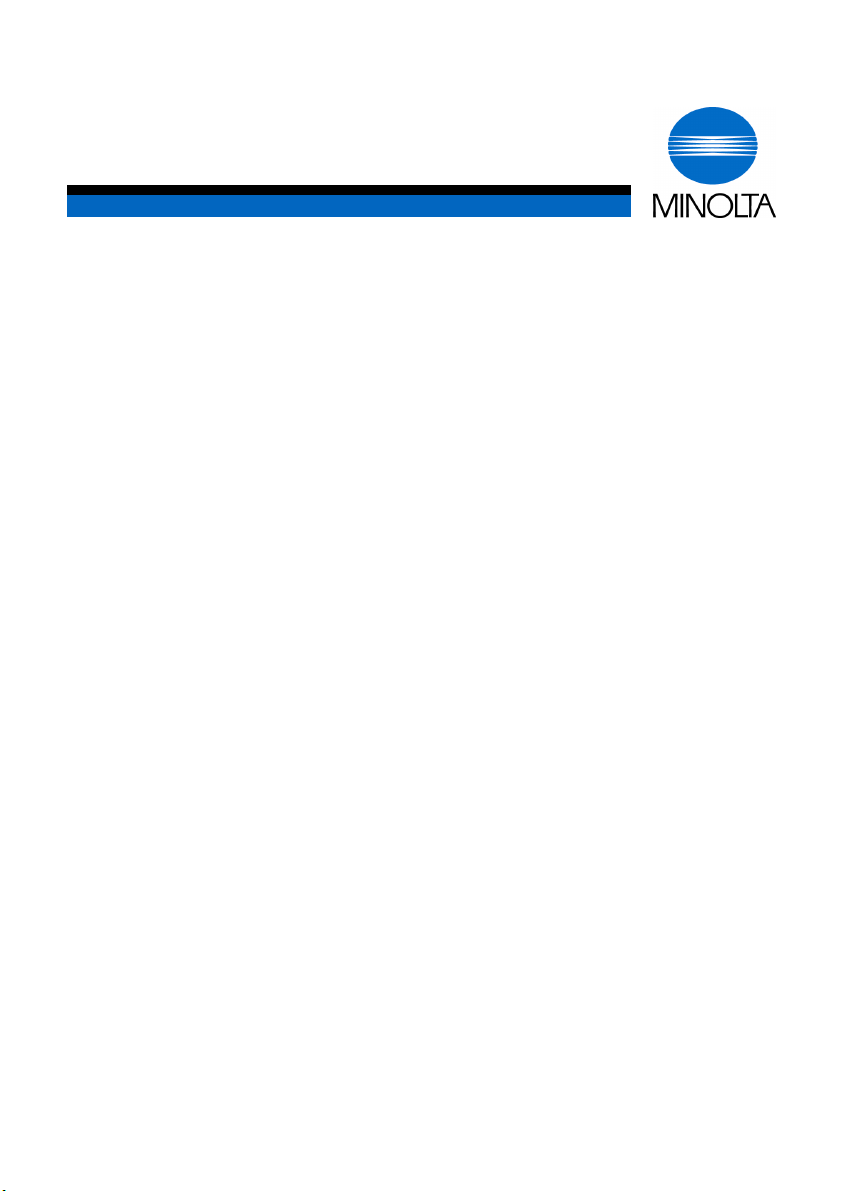
Erweiterte Bedienungsanleitung
Di470
www.minoltaeurope.com
The essentials of imaging
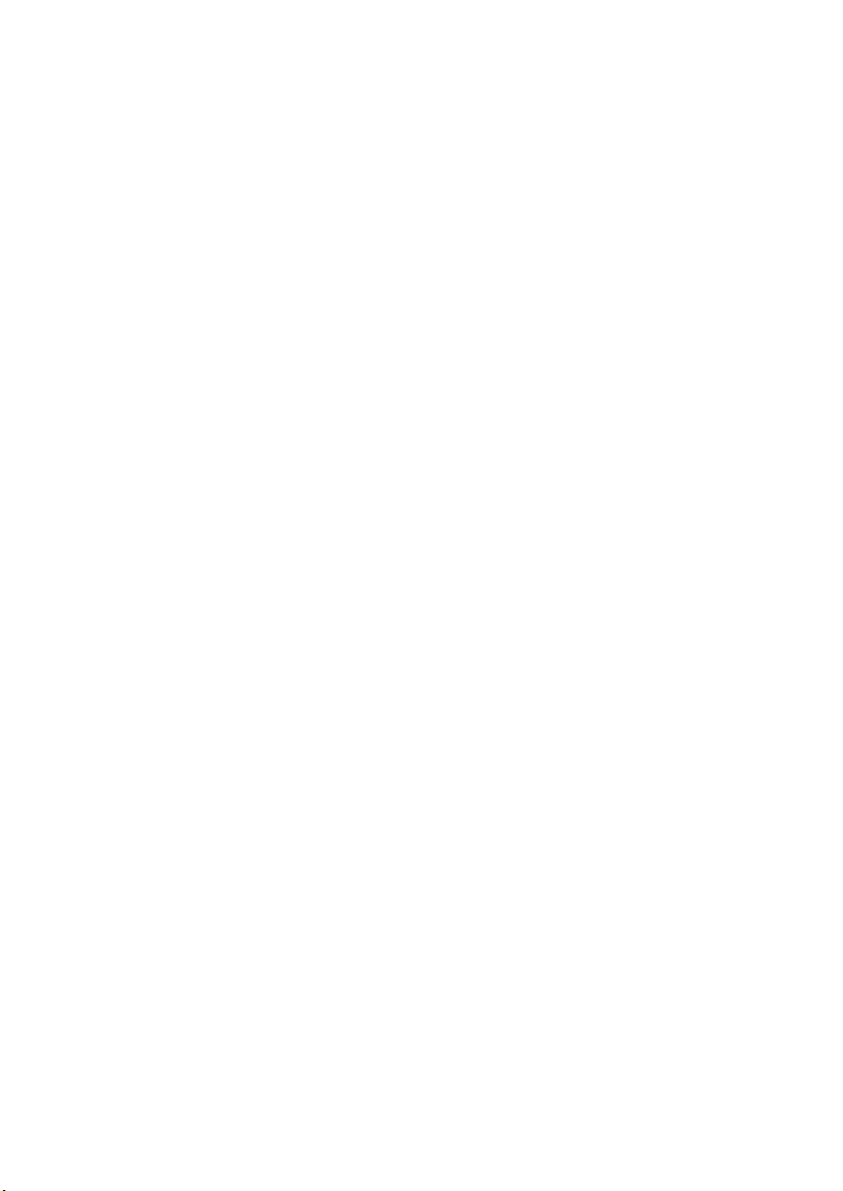
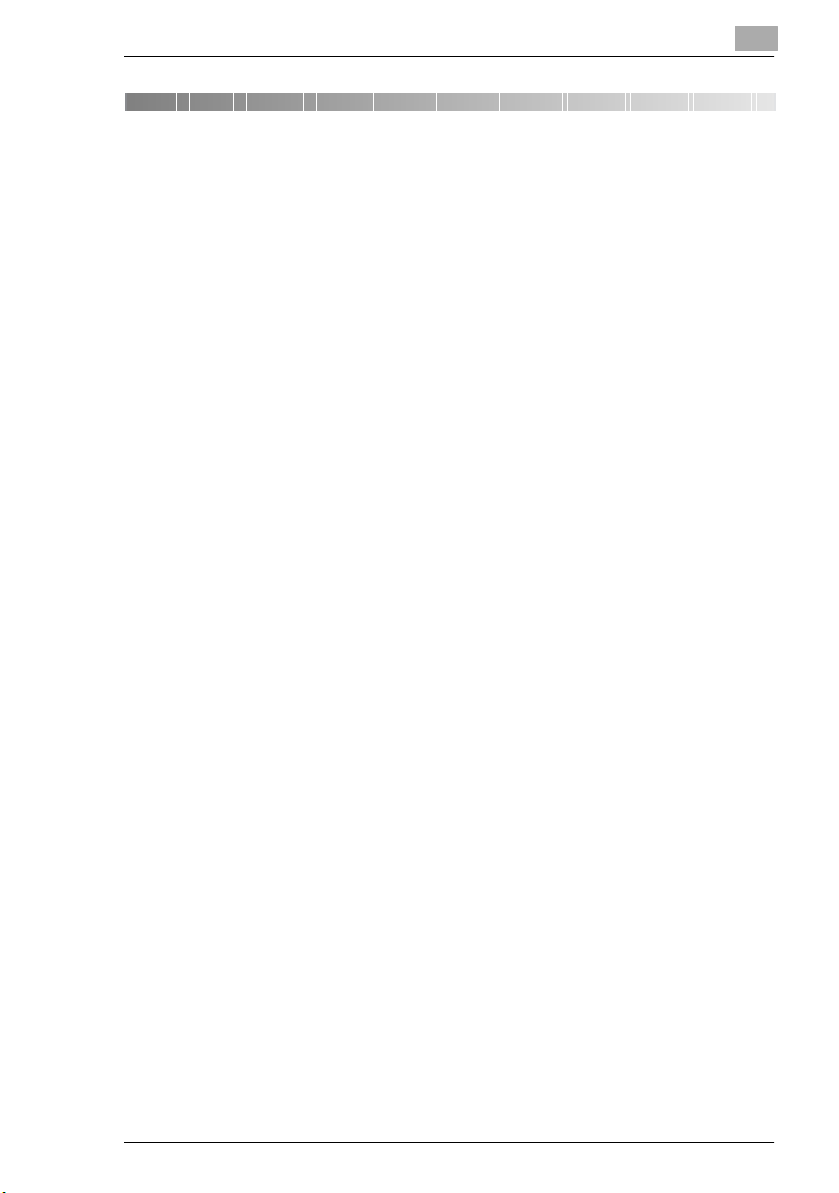
Inhaltsverzeichnis
1 Einleitung
1.1 Wir möchten Sie als zufriedenen Kunden.................................. 1-1
1.2 Der Umwelt zuliebe . . ................................................................. 1-2
Rücknahme und Verwertung ..........................................................1-2
Was bedeutet der Energy Star®?...................................................1-2
Recyclingpapier verwendbar ..........................................................1-2
1.3 Wegweiser durch diese Bedienungsanleitung.......................... 1-3
Wo steht was in dieser Bedienungsanleitung?...............................1-3
Besondere Schreibweisen und Darstellungen
kurz erklärt ......................................................................................1-5
Fest definierte Begriffe und Symbole kurz erklärt...........................1-7
2 Lernen Sie Ihren Kopierer kennen
2.1 Geräteübersicht ........................................................................... 2-1
Kopierer Di470 (außen) ...................................................................2-1
Kopierer Di470 (innen).....................................................................2-3
2.2 Sonderzubehöre........................................................................... 2-4
Originalabdeckung..........................................................................2-4
Automatischer Originaleinzug EDH-3.............................................2-5
Finisher FN-105 und FN-106 ..........................................................2-6
Finisher FN-503 ..............................................................................2-7
Finisher FN-5 ..................................................................................2-8
Großraumunterschrank PF-115 ......................................................2-9
Duplexunterschrank PF-7D...........................................................2-10
Unterschrank PF-208....................................................................2-11
Großraummagazin C-306 .............................................................2-12
Großraummagazin C-306L ...........................................................2-13
Festplatte HDD-1..........................................................................2-13
Speichererweiterung M32-2 .........................................................2-13
Druckercontroller Pi5500/Pi4700e................................................2-13
2.3 Sicherer Umgang mit Ihrem Kopierer...................................... 2-14
Lasersicherheit..............................................................................2-17
Interne Laserstrahlung..................................................................2-18
Geräuschemission ........................................................................2-19
Sicherheitsaufkleber .....................................................................2-19
Angaben auf dem Typenschild .....................................................2-22
2.4 Transport des Kopierers ........................................................... 2-23
Di470
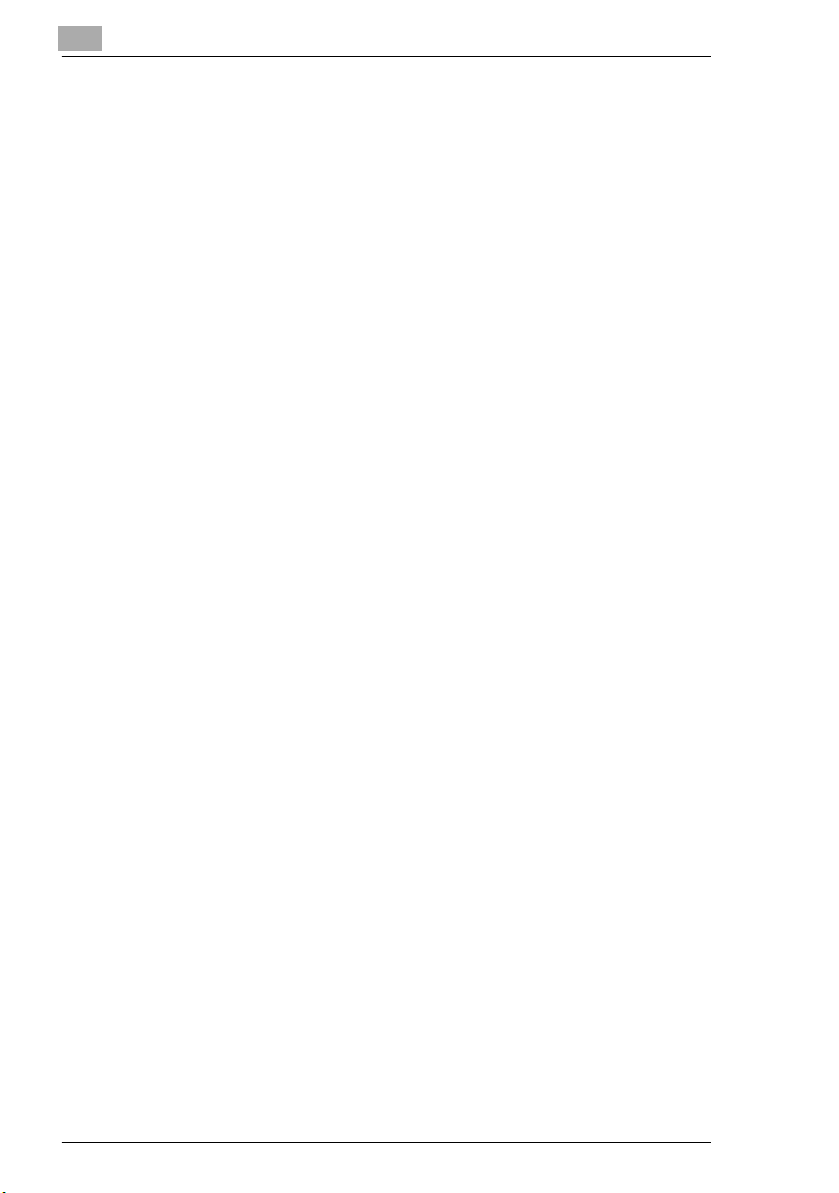
2.5 Aufstellen des Kopierers............................................................2-23
Umgebungsbedingungen.............................................................2-23
Aufstellort .....................................................................................2-23
Raumbedarf des Kopierers ..........................................................2-24
Lagerung des Verbrauchsmaterials..............................................2-24
2.6 Anschließen des Kopierers........................................................2-25
2.7 Ein-/Ausschalten des Kopierers ...............................................2-25
Einschalten des Kopierers............................................................2-25
Ausschalten des Kopierers...........................................................2-26
2.8 Tasten und Anzeigen im Bedienfeld .........................................2-27
Linke Bedienfeldseite ..................................................................2-27
Rechte Bedienfeldseite ................................................................2-29
Touch Screen ...............................................................................2-31
2.9 So wird der Touch Screen bedient ...........................................2-32
Mit dem Touch Screen arbeiten...................................................2-32
Aufbau der Touch Screen-Menüs ................................................2-33
2.10 Papiermagazine nachfüllen .......................................................2-35
1. und 2. Papiermagazin
(Standardmagazine) .....................................................................2-35
3. Papiermagazin – PF-115
(Sonderzubehör)...........................................................................2-37
3. und 4. Papiermagazin – PF-208
(Sonderzubehör)...........................................................................2-39
Großraummagazin – C-306 bzw. C-306L
(Sonderzubehör)...........................................................................2-40
Einzelblatteinzug ..........................................................................2-42
2.11 Tonerkartusche wechseln .........................................................2-44
2.12 Heftklammermagazin wechseln................................................2-47
Finisher FN-5................................................................................2-47
Finisher FN-105............................................................................2-50
Finisher FN-106............................................................................2-53
Finisher mit Druckausgabe FN-503..............................................2-55
2.13 Stillsetzen des Kopierers...........................................................2-58
2.14 Das sollten Sie beachten ...........................................................2-58
2.15 Dazu dürfen Sie Ihren Kopierer verwenden.............................2-59
Di470
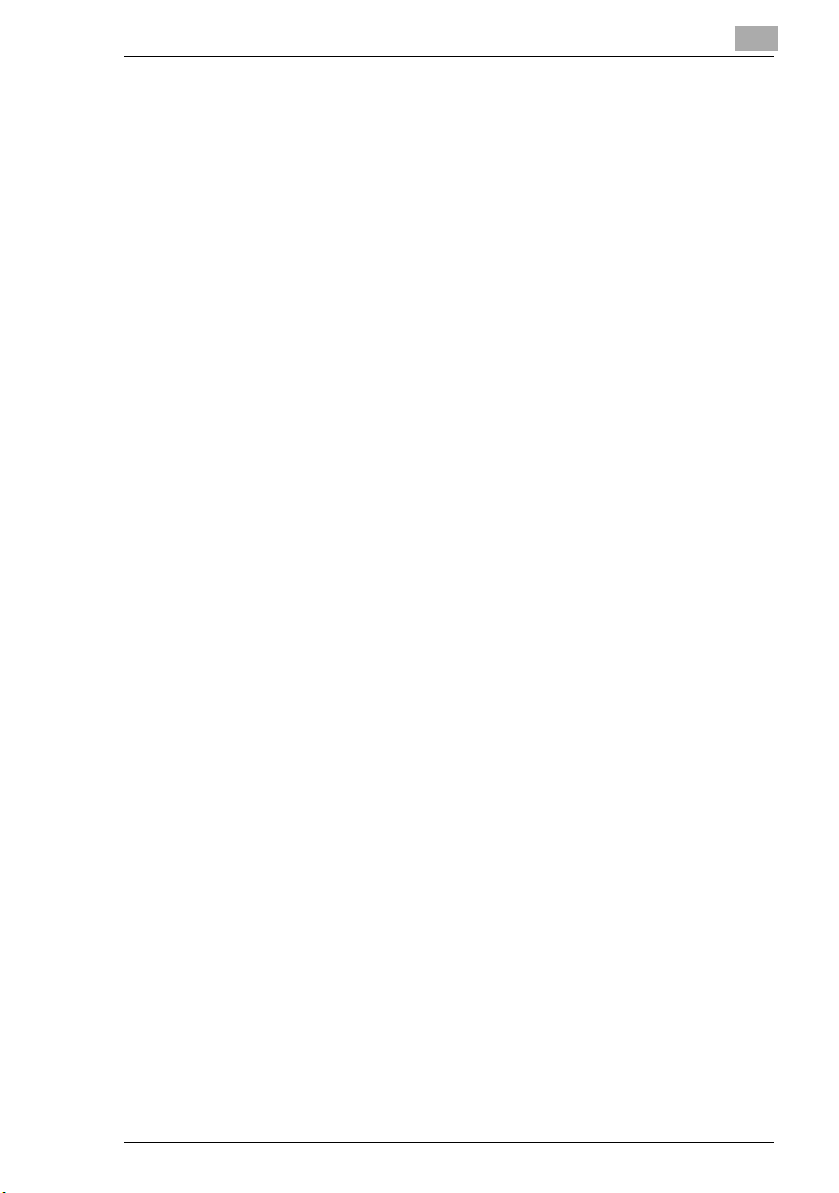
3 Erste Schritte . . .
3.1 Schritt-für-Schritt zur Kopie ....................................................... 3-1
3.2 Verwaltungsnummer eingeben................................................... 3-4
3.3 Kopierereinstellungen überprüfen ............................................. 3-5
3.4 Kopienanzahl eingeben............................................................... 3-5
3.5 Kopiervorgang starten................................................................. 3-6
3.6 Kopiervorgang unterbrechen...................................................... 3-6
3.7 Kopiervorgang stoppen............................................................... 3-7
3.8 Kopierereinstellungen zurücksetzen ......................................... 3-7
3.9 Automatischen Originaleinzug verwenden................................ 3-8
Originale mit gleichen Formaten
einziehen lassen..............................................................................3-9
Originale mit unterschiedlichen Formaten
einziehen lassen............................................................................3-10
Einzelblatteinzug (im Originaleinzug)
verwenden ....................................................................................3-12
3.10 Originale auf dem Originalglas anlegen................................... 3-13
Papieroriginale und transparente Originale ..................................3-13
Bücher und gebundene Originale.................................................3-14
3.11 Originale stapelweise scannen................................................. 3-15
3.12 Speicheraufruf verwenden........................................................ 3-17
3.13 Reserve-Kopierjobs erstellen................................................... 3-18
3.14 Programmliste verwenden ....................................................... 3-19
Programmliste anzeigen lassen....................................................3-19
Kopierereinstellungen eines
Reserve-Kopierjobs ansehen........................................................3-20
Kopienanzahl eines Reserve-Kopierjobs ändern..........................3-21
Reserve-Kopierjob aus der Programmliste löschen.....................3-22
Aktuellen Kopierjob löschen .........................................................3-23
Druckjob freigeben........................................................................3-24
3.15 Sonstige Funktionen.................................................................. 3-26
Automatische Papiermagazinumschaltung ..................................3-26
Automatische Rücksetzung der
Kopierereinstellungen ...................................................................3-26
Energiesparmodus........................................................................3-26
Automatische Abschaltung...........................................................3-26
Schlafmodus.................................................................................3-26
Automatischer Kopierstart............................................................3-27
Di470
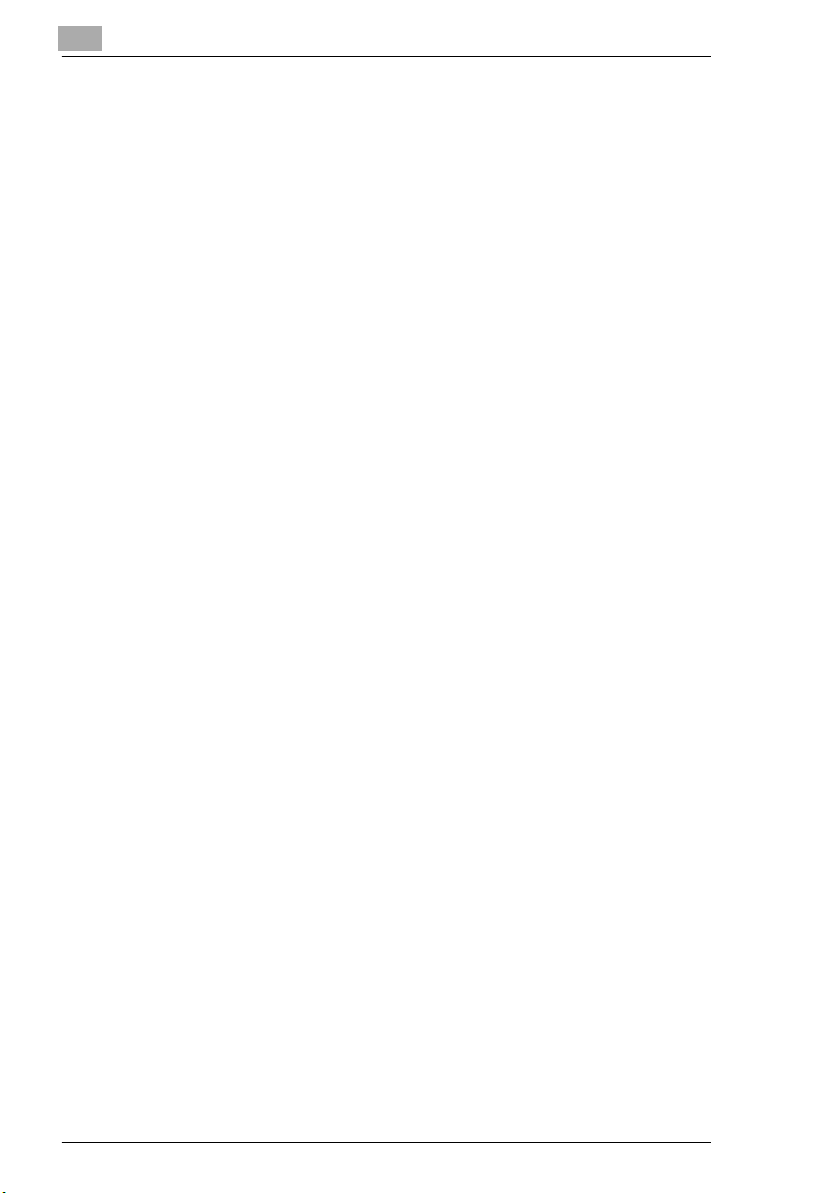
4 Wie möchten Sie Ihre Kopie?
4.1 Basis-Einstellungen......................................................................4-1
Automatische Papierwahl einschalten ........................................... 4-2
Papiermagazin manuell auswählen ................................................4-3
Papiertyp für den Einzelblatteinzug festlegen................................4-4
Papierformat für den Einzelblatteinzug festlegen...........................4-6
Automatische Formatwahl einschalten ..........................................4-8
Festen Reprofaktor auswählen.......................................................4-9
Reprofaktor mit den Pfeiltasten auswählen..................................4-10
Reprofaktor über die Zifferntastatur eingeben .............................4-11
Reprofaktor speichern..................................................................4-13
Gespeicherten Reprofaktor abrufen.............................................4-15
Nicht-proportionalen Reprofaktor eingeben ................................ 4-17
Nicht-proportionalen Reprofaktor speichern................................4-19
Gespeicherten nicht-proportionalen
Reprofaktor abrufen .....................................................................4-22
Kopien nicht sortieren ..................................................................4-24
Kopien sortieren/gruppieren.........................................................4-25
Kopien heften – Übersicht............................................................4-28
Kopien heften – Ecken-Heftung ...................................................4-33
Kopien heften – 2-fach Heftung
(seitlich)/Mittelheftung .................................................................. 4-34
Kopien heften - Manuelle Heftung ...............................................4-36
Kopien lochen...............................................................................4-39
Kopien falten – Übersicht.............................................................4-41
Kopien falten – Falte.....................................................................4-41
Kopien falten – Mittel-Falte ..........................................................4-44
Kopien falten – Z-Falte.................................................................4-46
4.2 Original>Kopie-Funktionen .......................................................4-49
Kopiermodus auswählen..............................................................4-52
Originale mit Heftrand verarbeiten ...............................................4-54
Bücher kopieren...........................................................................4-56
4.3 Bilddichte-Einstellungen............................................................4-61
Automatische Belichtung ein-/ausschalten..................................4-62
Kopie heller/dunkler stellen..........................................................4-63
Bilddichtemodus ändern..............................................................4-64
Di470
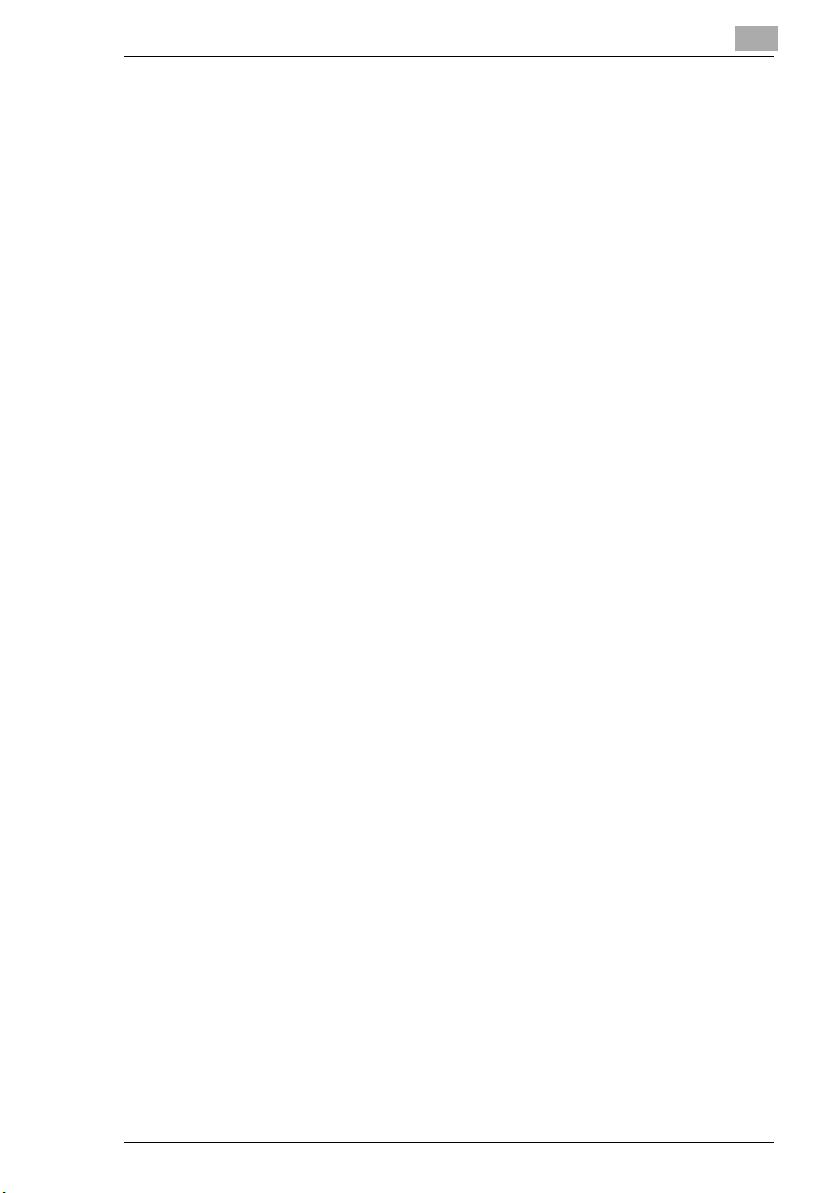
4.4 Sonderfunktionen....................................................................... 4-65
Deckblatt hinzufügen....................................................................4-66
Seite einfügen...............................................................................4-69
OHP-Folien einfügen.....................................................................4-72
Heftrand erstellen..........................................................................4-75
Rand-/Rahmenlöschung durchführen ..........................................4-77
Bildwiederholung durchführen......................................................4-79
Seitennummerierung erstellen ......................................................4-83
Bildnummerierung erstellen ..........................................................4-91
5 Funktionen kombinieren
5.1 Original: 1-seitig, Kopie: 1-seitig................................................ 5-3
5.2 Original: 1-seitig, Kopie: 2-seitig................................................ 5-6
5.3 Original: 2-seitig (Heftrand links),
Kopie: 1-seitig .............................................................................. 5-9
5.4 Original: 2-seitig (Heftrand links),
Kopie: 2-seitig ............................................................................ 5-12
5.5 Original: 2-seitig (Heftrand oben),
Kopie: 1-seitig ............................................................................ 5-15
5.6 Original: 2-seitig (Heftrand oben),
Kopie: 2-seitig ............................................................................ 5-18
6 Bedieneranwendungen
6.1 Kopierprogrammspeicher verwenden....................................... 6-1
Kopierprogramm speichern ............................................................6-1
Einstellungen eines Kopierprogramms
überprüfen.......................................................................................6-4
Gespeichertes Kopierprogramm abrufen .......................................6-6
Gespeichertes Kopierprogramm löschen.......................................6-7
6.2 Bilderspeicher anwenden............................................................ 6-9
Bild speichern .................................................................................6-9
Gespeichertes Bild überprüfen.....................................................6-13
Gespeichertes Bild löschen ..........................................................6-15
6.3 Zählerstände des Kopierers überprüfen.................................. 6-17
6.4 Nachtonerung auslösen ............................................................ 6-19
Di470
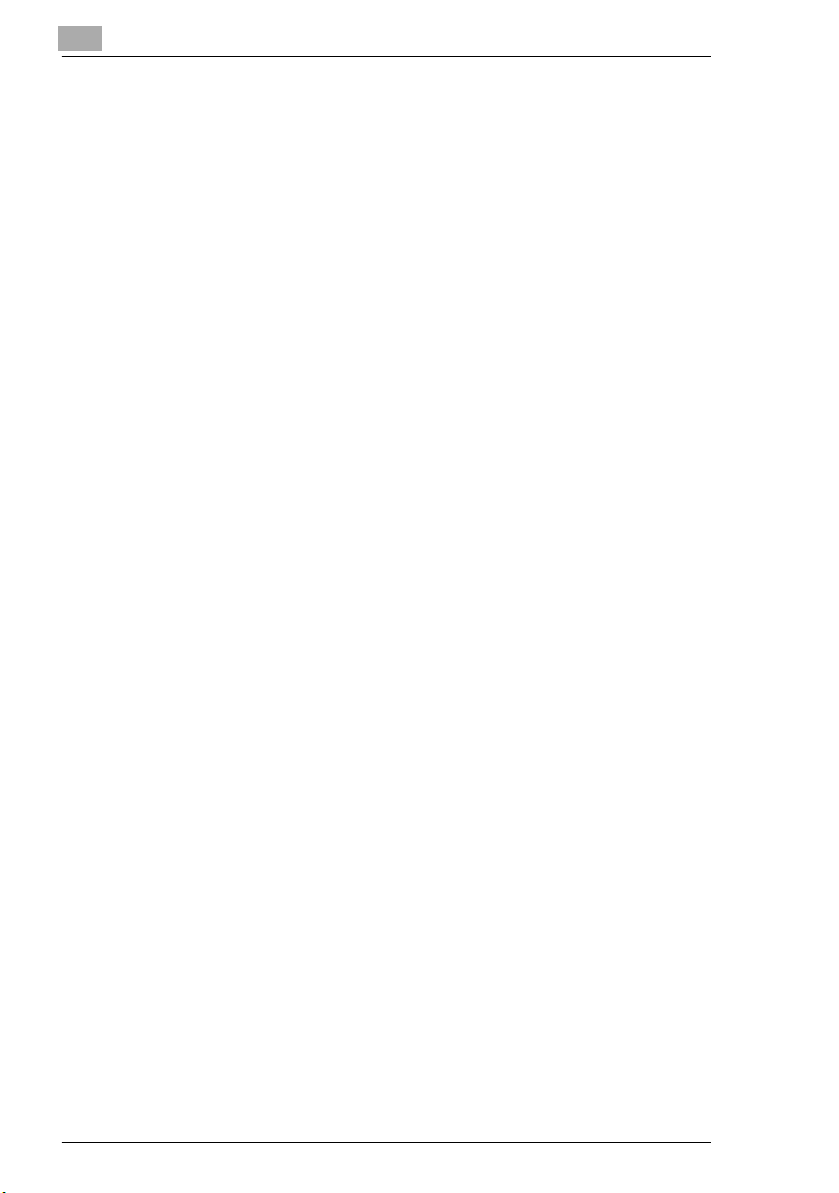
6.5 Bedienerprogramm anpassen...................................................6-20
Bedienereinstellungen vornehmen...............................................6-22
Bedienerprogramm [1/6] ..............................................................6-24
Bedienerprogramm [2/6] ..............................................................6-26
Bedienerprogramm [3/6] ..............................................................6-28
Bedienerprogramm [4/6] ..............................................................6-29
Bedienerprogramm [5/6] ..............................................................6-30
Bedienerprogramm [6/6] ..............................................................6-33
6.6 Verwalter-Modus verwenden....................................................6-35
Einstellungen im Verwalter-Modus vornehmen............................6-35
Kopienzähler einschalten .............................................................6-37
Verwaltungsnummern einrichten..................................................6-39
Kopienlimits für Verwaltungsnummern
einrichten......................................................................................6-41
Verwaltungszählerdaten ausdrucken ...........................................6-43
Einzelne Verwaltungszähler zurücksetzen....................................6-44
Alle Verwaltungszähler zurücksetzen ...........................................6-46
6.7 Kopienanzahl pro Kopiervorgang limitieren ............................6-48
6.8 Automatische Abschaltung sichern..........................................6-49
6.9 Job löschen.................................................................................6-50
7 Störungen erkennen und beseitigen
7.1 Wenn Ihre Kopie nicht in Ordnung ist . . ....................................7-1
7.2 Wenn eine Meldung auf dem Touch
Screen erscheint . . . ....................................................................7-3
7.3 Wenn Ihr Kopierer nicht richtig funktioniert . . .........................7-5
7.4 Wenn ein Fehlercode angezeigt wird . . . ...................................7-6
Meldung einer Fehlfunktion............................................................7-6
Meldung einer Störung...................................................................7-6
7.5 So beheben Sie einen Papierstau! ..............................................7-7
Haupteinheit ..................................................................................7-8
Einzelblatteinzug ..........................................................................7-12
Automatischer Originaleinzug EDH-3...........................................7-13
Duplexeinheit PF-7D/PF-208 .......................................................7-16
Finisher FN-5 – Übersicht.............................................................7-18
Finisher FN-5 – Papierstau 1........................................................7-19
Finisher FN-5 – Papierstau 2........................................................7-24
Finisher FN-5 – Papierstau 3........................................................7-27
Finisher FN-5 – Papierstau 4........................................................7-28
Di470
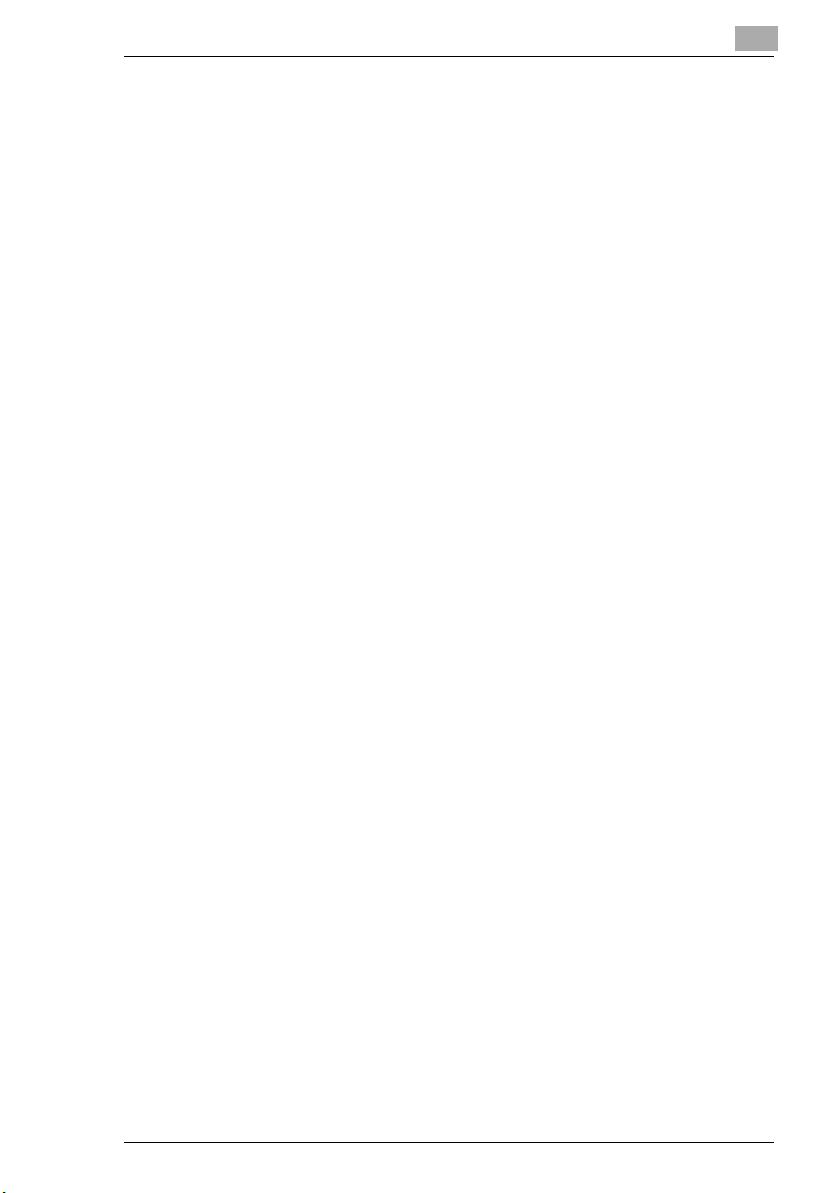
Finisher FN-105 ............................................................................7-36
Finisher FN-106 ............................................................................7-39
Finisher mit Druckausgabe FN-503..............................................7-42
Unterschrank PF-208....................................................................7-45
Unterschrank PF-115....................................................................7-47
Großraummagazin C-306/C-306L ................................................7-49
7.6 So beheben Sie einen Heftklammerstau! ................................ 7-51
Finisher FN-5 ................................................................................7-52
Finisher FN-105 ............................................................................7-54
Finisher FN-106 ............................................................................7-56
Finisher mit Druckausgabe FN-503..............................................7-58
7.7 Diese Funktionen können Sie nicht kombinieren! .................. 7-61
Basis-Einstellungen ......................................................................7-63
Orig.>Kopie-Einstellungen............................................................7-67
Sonderfunktionen..........................................................................7-70
Sonstiges ......................................................................................7-72
8Anhang
8.1 Gerätepflege................................................................................. 8-1
Geräteteile reinigen.........................................................................8-1
Automatischen Originaleinzug reinigen ..........................................8-3
Koronadrähte reinigen ....................................................................8-4
8.2 Kopiererwartung .......................................................................... 8-5
8.3 Technische Daten ........................................................................ 8-5
Kopierer Di470................................................................................8-5
Papiermagazin PF-208 ...................................................................8-7
Papiermagazin PF-115 ...................................................................8-7
Duplexeinheit PF-7D.......................................................................8-7
Automatischer Originaleinzug EDH-3.............................................8-8
Finisher FN-5 ..................................................................................8-9
Finisher FN-105 ............................................................................8-10
Finisher FN-106 ............................................................................8-11
Finisher mit Druckausgabe FN-503..............................................8-12
Papiereinzugseinheit C-306..........................................................8-13
Papiereinzugseinheit C-306L........................................................8-13
8.4 Papierformattabellen................................................................. 8-14
Metrisch ........................................................................................8-14
Zoll ................................................................................................8-14
Di470
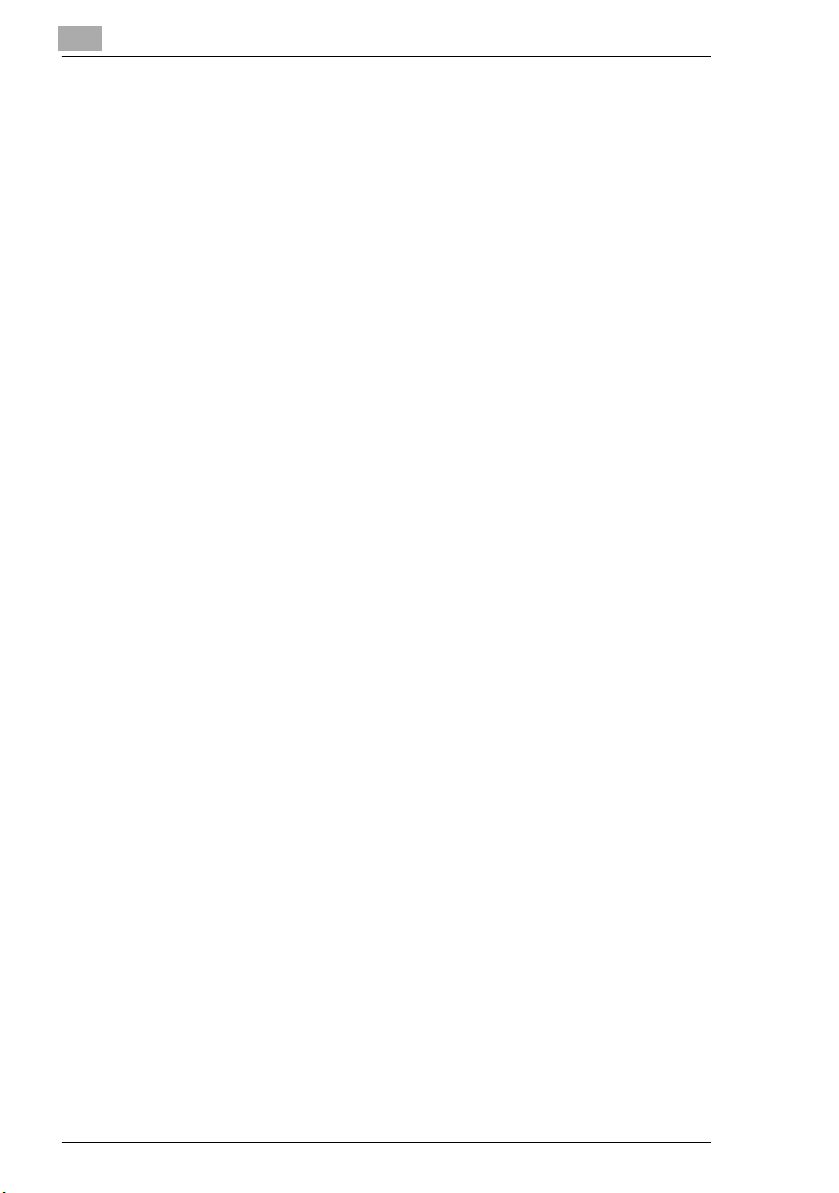
8.5 Zoomfaktortabellen....................................................................8-15
Metrisch........................................................................................8-15
Zoll................................................................................................8-16
8.6 CE-Zeichen (Konformitätserklärung) .......................................8-17
8.7 Prüfzeichen auf dem Typenschild.............................................8-18
8.8 Verzeichnis verwendeter Abkürzungen....................................8-19
8.9 Index............................................................................................8-20
Di470
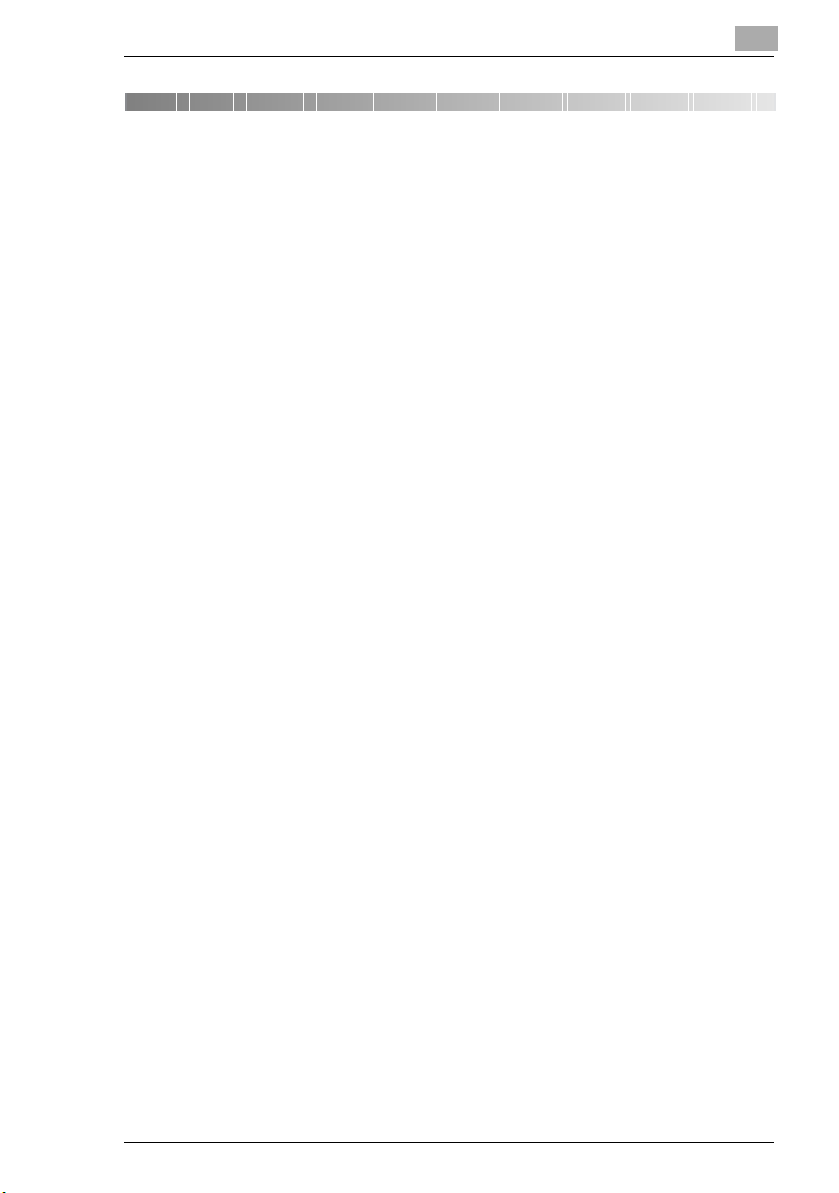
Einleitung
1 Einleitung
1.1 Wir möchten Sie als zufriedenen Kunden
Wir bedanken uns für Ihre Entscheidung zum Kauf eines MinoltaKopiersystems.
Um bestmögliche Ergebnisse und eine effektive Nutzung Ihres Kopierers
zu erreichen, liefert Ihnen diese vorliegende Bedienungsanleitung u. a.
Informationen zu folgenden Themen:
G Lernen Sie Ihren Kopierer kennen
G Erste Schritte . . .
G Wie möchten Sie Ihre Kopie?
G Funktionen kombinieren
G Bedieneranwendungen
G Störungen erkennen und beheben
Lesen Sie diese Bedienungsanleitung vor Inbetriebnahme Ihres
Kopierers sorgfältig durch. Halten Sie die Bedienungsanleitung immer
griffbereit. An der Rückseite des Kopierers ist zur Aufbewahrung der
Bedienungsanleitung eine Halterung angebracht.
Weitere Informationen und konkrete Hilfe im Fehlerfall erhalten Sie über:
G den technischen Kundendienst Ihrer Minolta-Werksvertretung
G unsere Internet-Website http://www.minolta.de.
Halten Sie bitte die Seriennummer (siehe Typenschild an Ihrem Kopierer)
und das Kaufdatum Ihres Kopierers bereit, so können wir Ihnen schnelle
und korrekte Hilfe im Fehlerfall bieten.
. . . denn wir möchten Sie als zufriedenen Kunden.
1
Di470 1-1
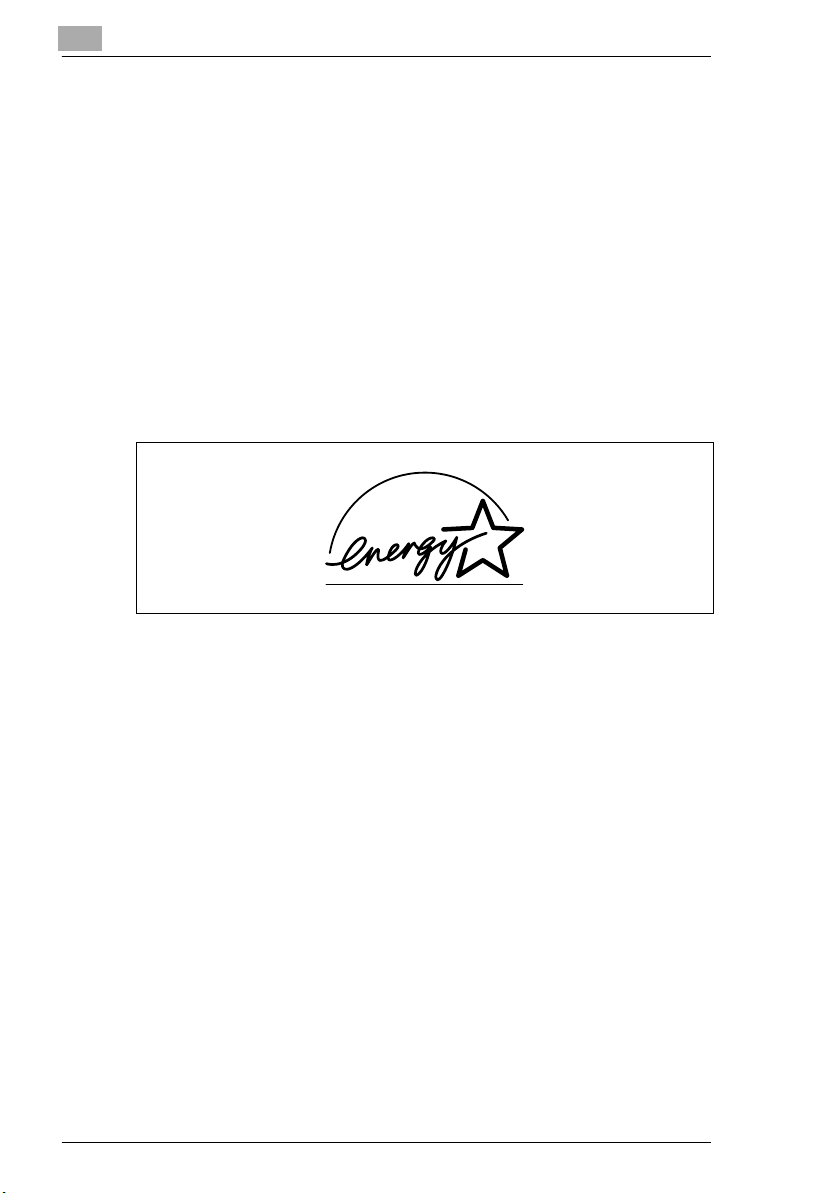
1
1.2 Der Umwelt zuliebe . . .
Minolta bekennt sich zur ökologischen Herausforderung und versucht
von sich aus alles zu tun, um aktiv an der Vermeidung und Beseitigung
von ökologischen Problemen mitzuwirken.
Unsere Produktion ist nach ISO 9000 (Qualitätsmanagement) sowie
ISO14001 (Umweltmanagement) zertifiziert.
Rücknahme und Verwertung
Altgeräte, leere Toner- und Trommeleinheiten und verbrauchte Tonerund Trommeleinheiten werden vom MINOLTA-Partner vor Ort
zurückgenommen und einer Wiederverwendung bzw. werkstofflichen
Verwertung zugeführt.
Was bedeutet der Energy Star®?
Einleitung
Kopierer mit dem Energy Star® schalten bei längerer Nichtbenutzung in
einen Zustand mit niedrigerem Energieverbrauch oder schalten sich aus.
Mit dieser Funktion können jährlich die Stromkosten um bis zu 60%
verringert werden.
Bei Kopierern mit höherer Kopiergeschwindigkeit wird automatisch der
Betriebszustand doppelseitiges Kopieren eingeschaltet. Dadurch
werden sowohl die Kosten für Kopierpapier gesenkt, als auch die
erzeugte Papiermenge zur Verwertung verringert.
Wussten Sie, dass für die Herstellung einer Seite Papier 10mal soviel
Energie benötigt wird, wie für die Erstellung einer Kopie?
Die Verwendung von weniger Papier hat somit auch direkten Einfluss auf
den volkswirtschaftlichen Energieverbrauch.
Dieser Kopierer erfüllt die Energieeffizienz-Kriterien des Energy Star®.
Recyclingpapier verwendbar
Dieses Gerät ist zur Verarbeitung von Recyclingpapier geeignet, das den
Anforderungen der ENV 12281 oder DIN 19309 entspricht. Einzelheiten
erfahren Sie bei Ihrem MINOLTA-Partner vor Ort.
1-2 Di470
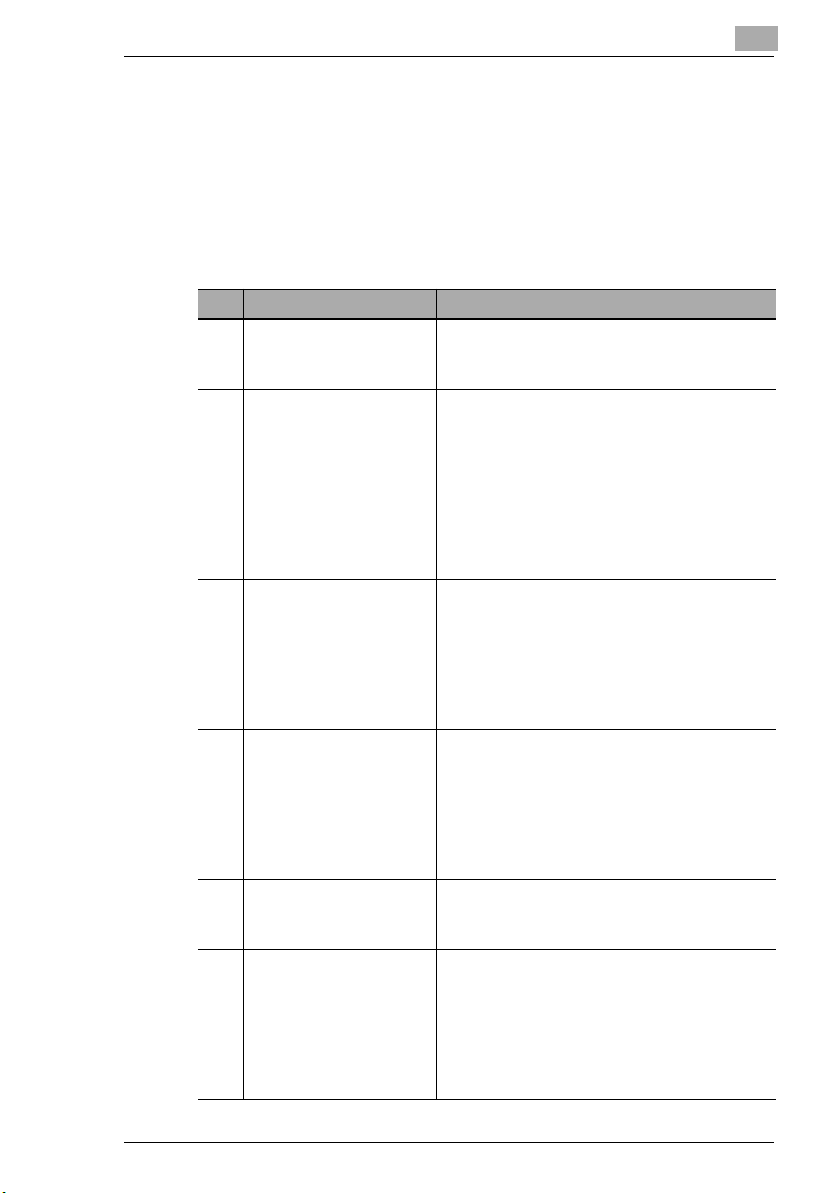
Einleitung
1.3 Wegweiser durch diese Bedienungsanleitung
Wo steht was in dieser Bedienungsanleitung?
Sie wissen nicht genau, in welchem Kapitel Sie welche Informationen
finden? Die folgende Tabelle hilft Ihnen dabei. Um detaillierte
Informationen zu einem Problem zu erhalten, benutzen Sie am besten
den Index am Ende dieser Bedienungsanleitung.
Nr. Kapitelbezeichnung Beschreibung
1 Einleitung In diesem Kapitel erhalten Sie einleitende
2 Lernen Sie Ihren
Kopierer kennen
3 Erste Schritte . . . In diesem Kapitel lernen Sie den Umgang mit
4 Wie möchten Sie Ihre
Kopie?
5 Funktionen kombinieren In diesem Kapitel finden Sie Tabellen, die
6 Bedieneranwendungen In diesem Kapitel erfahren Sie, wie Sie den
Informationen, insbesondere zum Umgang
mit dieser Bedienungsanleitung.
In diesem Kapitel lernen Sie Ihren Kopierer in
seinen Einzelheiten kennen. Sie erhalten
Informationen, wie z. B.:
• Geräteübersicht
• Sicherer Umgang mit Ihrem Kopierer
• Aufstellen des Kopierers
• Ein-/Ausschalten des Kopierers
• Papiermagazine auffüllen
• Tonerkartusche wechseln
Ihrem Kopierer, wie z. B.:
• Schritt-für-Schritt zur Kopie
• Kopiervorgang starten
• Kopiervorgang stoppen
• Originale anlegen
• Reserve-Kopierjobs erstellen
In diesem Kapitel erfahren Sie, wie Sie die
Funktionen Ihres Kopierers effektiv nutzen
können, wie z. B.:
• Grundeinstellungen
• Original>Kopie-Einstellungen
• Bilddichte-Einstellungen
• Sonderfunktionen
Ihnen helfen, das gewünschte Kopierergebnis
zu erzielen.
Kopierer an Ihre Bedürfnisse anpassen
können. Sie erhalten Informationen, wie z. B.:
• Kopierprogrammspeicher verwenden
• Zählerstände überprüfen
• Bedienereinstellungen verändern
• Verwalter-Modus verwenden
1
Di470 1-3
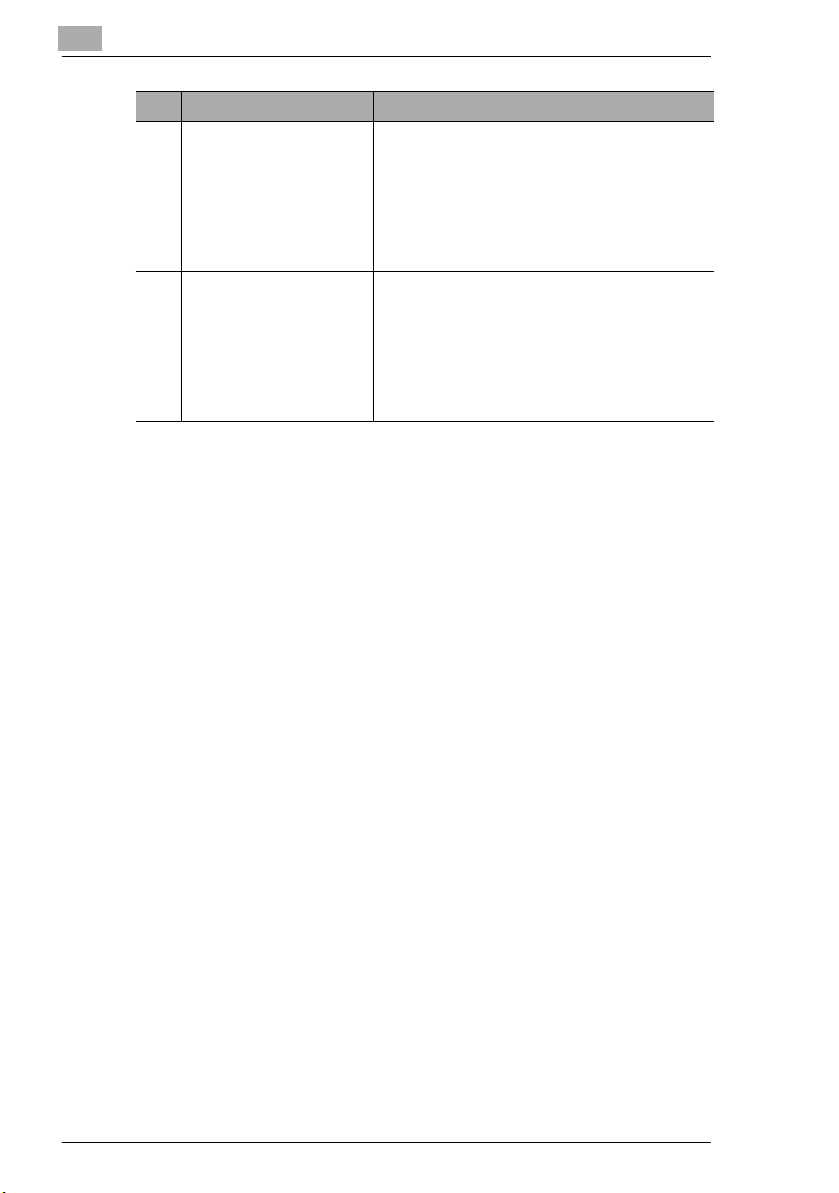
1
Einleitung
Nr. Kapitelbezeichnung Beschreibung
7 Störungen erkennen und
beseitigen
8 Anhang In diesem Kapitel finden Sie eine Sammlung
In diesem Kapitel finden Sie Anleitungen, die
Ihnen helfen, Fehler zu erkennen und
Störungen zu beseitigen, wie z. B.:
• Wenn Ihre Kopie nicht in Ordnung ist
• Wenn ein Fehlercode angezeigt wird
• So beheben Sie einen Papierstau
• So beheben Sie einen Heftklammerstau.
hilfreicher Zusatzinformationen, wie z. B.:
• Gerätepflege
• Technische Daten
• Papierformattabellen
• Zoomfaktortabellen
•Index
1-4 Di470
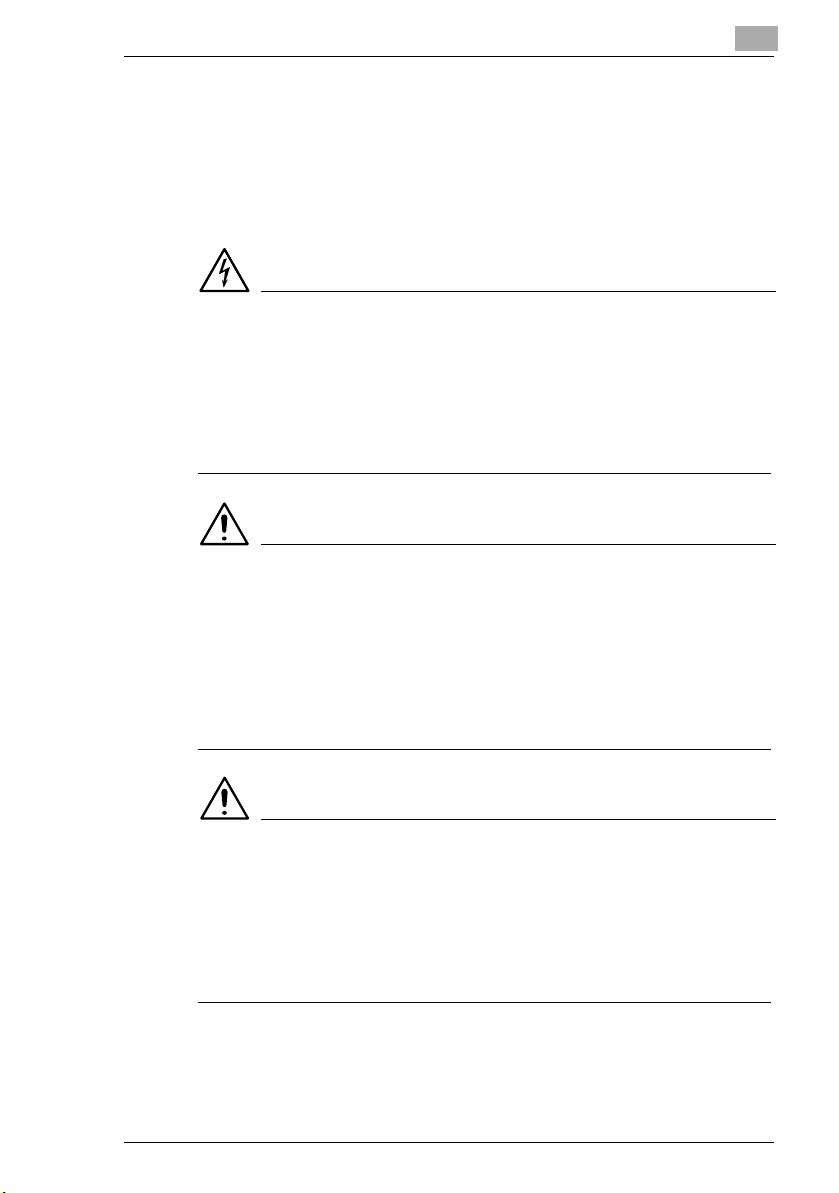
Einleitung
1
Besondere Schreibweisen und Darstellungen kurz erklärt
Durch besondere Schreibweisen und Darstellungen werden in dieser
Bedienungsanleitung unterschiedliche Sachverhalte ausgedrückt. Die
folgenden Beispiele helfen Ihnen, die wichtigsten Sachverhalte zu
erkennen und entsprechend zu handeln.
GEFAHR
Dies ist ein Gefahrenhinweis!
Der Gefahrenhinweis weist Sie auf eine drohende Gefahr für Leib und
Leben hin. Bei Nichtbeachtung dieses Gefahrenhinweises kann ein
schwerer Personenschaden die Folge sein.
§ Der Pfeil kennzeichnet eine Vorsichtsmaßnahme, die getroffen
werden muss, um die Gefahr abzuwenden.
WARNUNG
Dies ist ein Warnhinweis!
Der Warnhinweis weist Sie auf eine gefährliche Situation für eine Person
und/oder das Produkt hin. Bei Nichtbeachtung dieses Warnhinweises
kann ein Personenschaden und/oder ein schwerwiegender
Geräteschaden die Folge sein.
§ Der Pfeil kennzeichnet eine Vorsichtsmaßnahme, die getroffen
werden muss, um die Gefahr abzuwenden.
VORSICHT
Dies ist ein Vorsichtshinweis!
Der Vorsichtshinweis weist Sie auf eine mögliche und gefährliche
Situation hin. Bei Nichtbeachtung dieser Vorsichtsmaßnahme kann eine
Beeinträchtigung der Person und/oder des Gerätes die Folge sein.
§ Der Pfeil kennzeichnet eine Vorsichtsmaßnahme, die getroffen
werden muss, um die Gefahr abzuwenden.
Di470 1-5
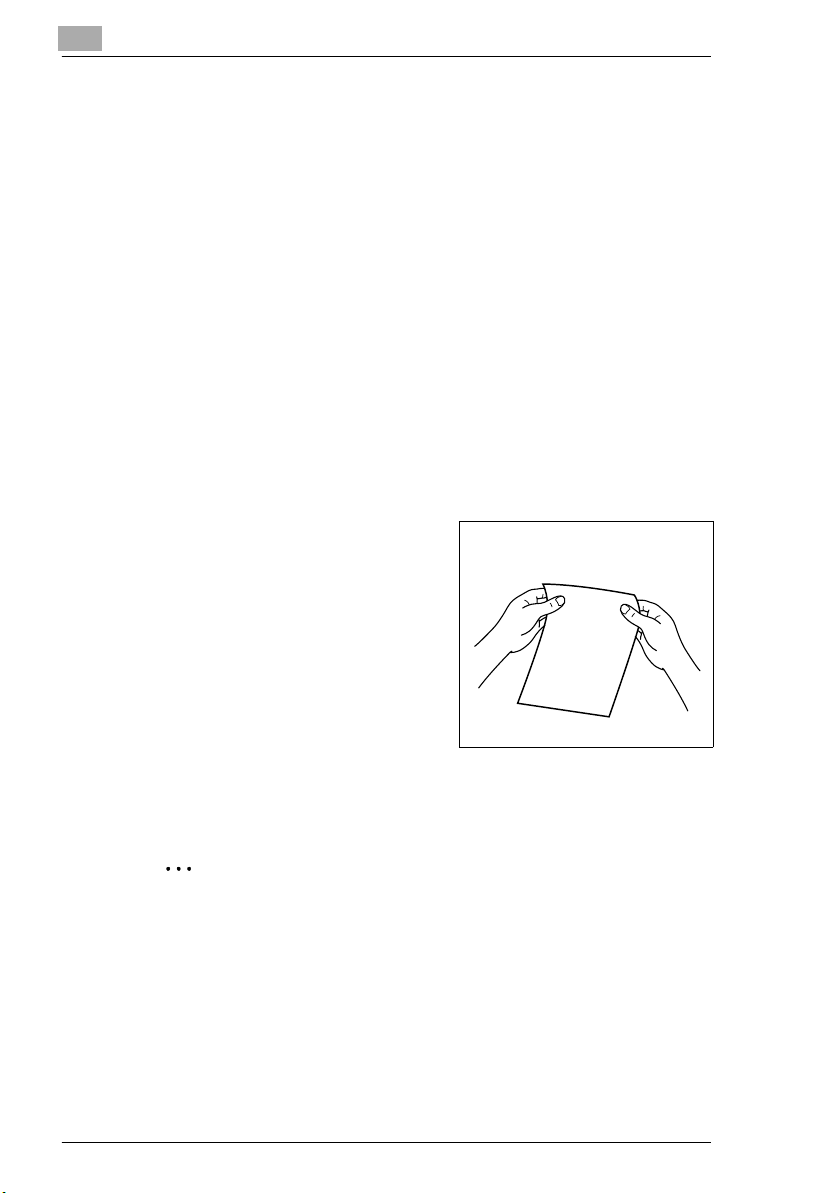
1
Einleitung
[START] = Taste des Touch Screens
FEHLER Touch Screen-Meldung mit dem Text FEHLER
§ einzelne, auszuführende Handlung
(es folgen keine weiteren Schritte)
Gleich beginnt eine Liste:
G Diese Punkte kennzeichnen eine Liste.
G Die Listen mit vorangestellten Punkten haben keine zwingende
Reihenfolge.
H Folgt nach einem schwarzen Punkt eine Liste mit weißen Punkten
sind die weißen Punkte den schwarzen Punkten untergeordnet.
G Hier ist das Ende der Liste.
1 Schritt 1 einer Handlungsfolge
Hier sehen Sie, was
2 Schritt 2 einer Handlungsfolge
Hier erhalten Sie eine
?
Hilfestellung.
§ Mit dieser Handlung, die hier
genannt wird, gelangen Sie
bestimmt zu Ihrem Ergebnis.
zu tun ist.
3 Schritt 3 einer Handlungsfolge
H Diese Punkte kennzeichnen eine Liste in einer Handlungsfolge.
Dies ist ein hilfreicher Tipp
Texte, die so gekennzeichnet sind, verraten Ihnen kleine Tricks und
Kniffe beim Kopieren von Vorlagen.
1-6 Di470
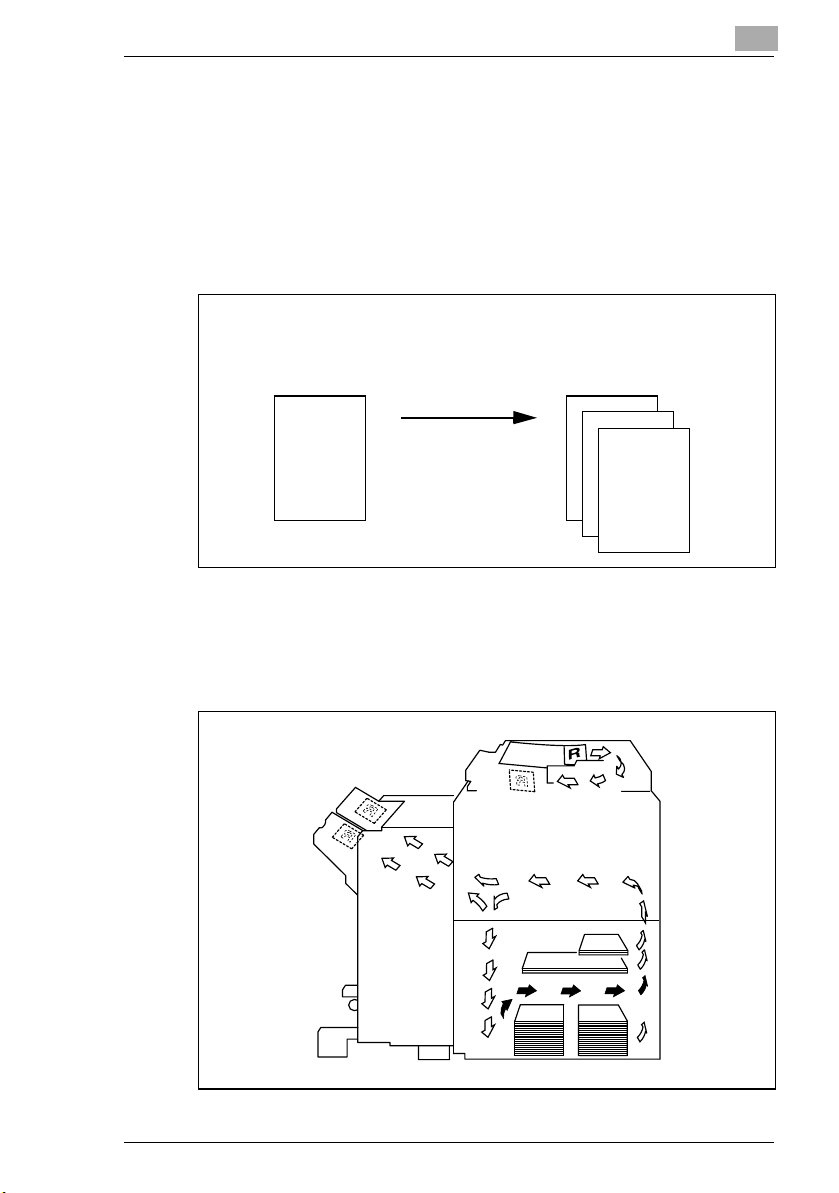
Einleitung
1
Fest definierte Begriffe und Symbole kurz erklärt
Die Begriffe für z. B. Original, Kopie, Längs- bzw. Querformat sind
eindeutig festgelegt. Die Definition der wichtigsten Begriffe finden Sie im
folgenden.
Original und Kopie
Das Original ist die Kopiervorlage, von der Sie während eines
Kopiervorganges Duplikate erstellen.
Original
(Kopiervorlage)
Kopiervorgang
vergrößern,
verkleinern
sortieren
Laufrichtung
Die Laufrichtung ist der Weg, den das Papier durch den Kopierer nimmt.
Die Laufrichtung des Papiers wird in der folgenden Abbildung durch die
Pfeile gekennzeichnet.
(Duplikateder Kopiervorlage)
,
Kopie
Di470 1-7

1
Einleitung
Breite und Länge
Bei Papierabmessungen entspricht der erste Wert immer der Breite des
Papiers (Seite A). Der zweite Wert entspricht der Länge des Papiers
(Seite B).
21 x 29,7 cm
Breite des Papiers
(Seite A)
Längs- und Querformat
Ist die Seite A eines Papierformats kürzer als die Seite B, wird dies längs
bzw. Längsformat genannt.
Ist die Seite A eines Papierformats länger als die Seite B, wird dies quer
bzw. Querformat genannt.
Länge des Papiers
(Seite B)
21 x 29,7 cm 29,7 x 21 cm
Längsformat Querformat
Zur genauen Kennzeichnung von Längs- bzw. Querformaten werden
hinter die Papierformate oft Abkürzungen gesetzt:
G Längsformat: L wie z. B. A4 L
G Querformat: Q wie z. B. A4 Q
1-8 Di470
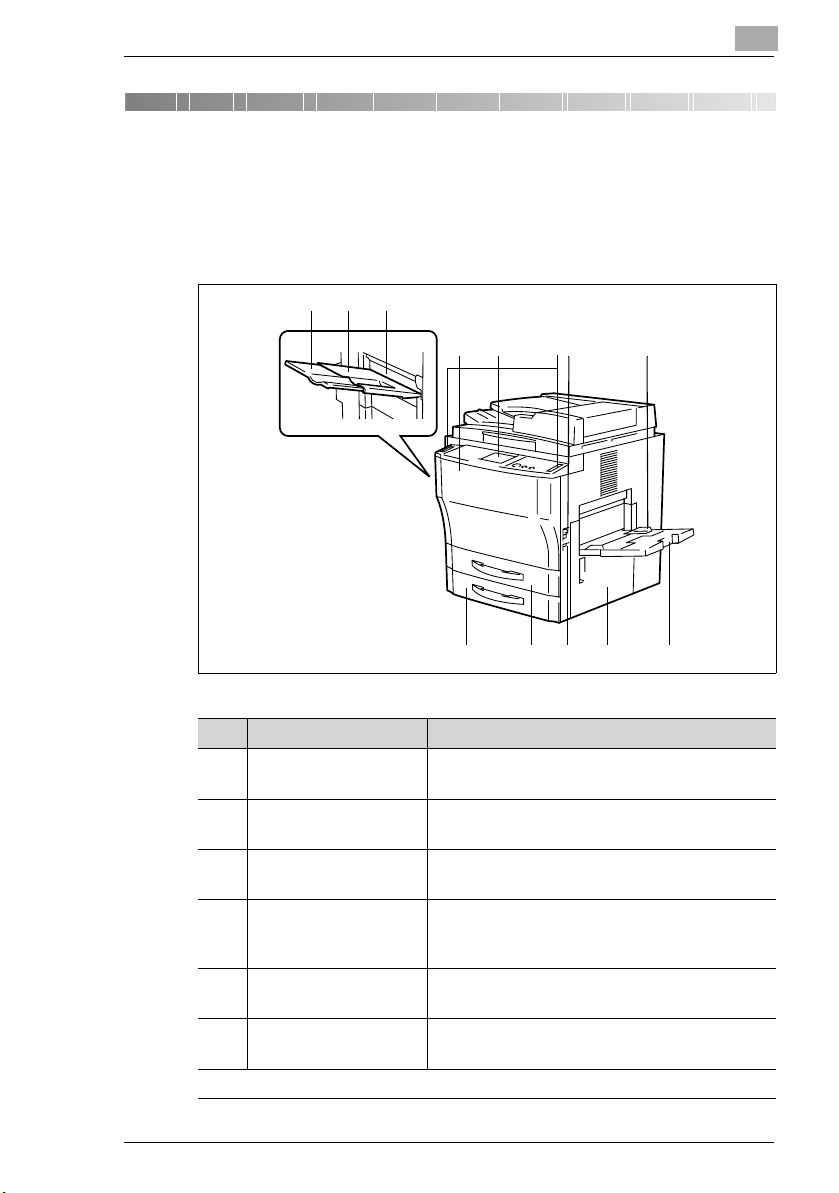
Lernen Sie Ihren Kopierer kennen
2 Lernen Sie Ihren Kopierer kennen
2.1 Geräteübersicht
Kopierer Di470 (außen)
2
13
6
4
5
7
8
2
910111213
Pos. Bezeichnung Beschreibung
1 Kopienablage Hier werden die Kopien ausgegeben
(max. 100 Blatt Normalpapier).
2 Verlängerung der
Kopienablage
3 Obere linke Klappe (L1) Öffnen Sie die Klappe, um einen Papierstau zu
4 Frontklappe Öffnen Sie die Frontklappe,
5 Bedienfeld Das Bedienfeld beinhaltet Tasten und Anzeigen
6 Bedienfeld-Justierrad Mit diesem Rad können Sie den Winkel des
. . . weiter auf der nächsten Seite
Ziehen Sie die Verlängerung heraus, wenn Sie
großformatige Kopien anfertigen.
beheben.
• um Toner nachzufüllen oder
• um einen Papierstau zu beheben.
zur Bedienung des Kopierers.
Bedienfelds anpassen.
Di470 2-1
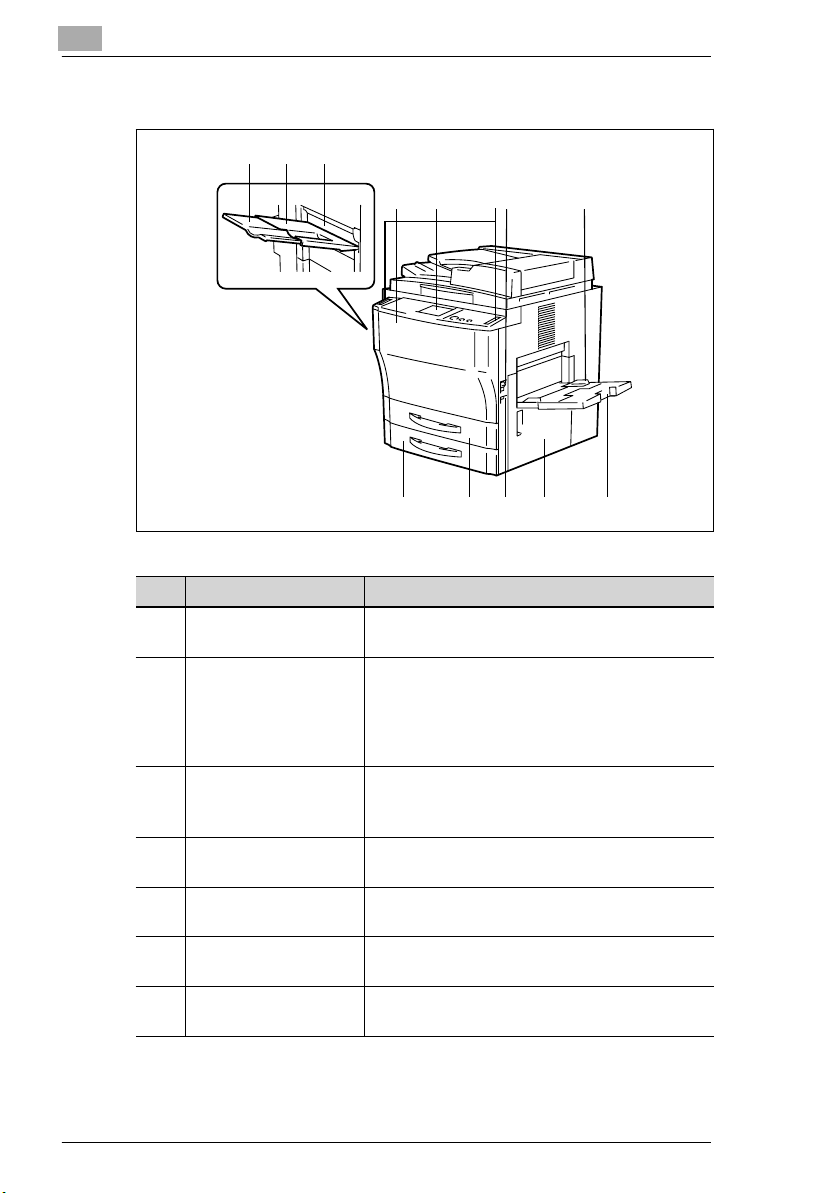
2
Lernen Sie Ihren Kopierer kennen
Kopierer Di470 (außen)
2
13
6
4
5
Pos. Bezeichnung Beschreibung
7 Netzschalter Schalten Sie mit dem Netzschalter den
Kopierer ein bzw. aus.
8 Einzelblatteinzug
(oder auch
Einzelblattanlage
genannt)
9 Verlängerung des
Einzelblatteinzugs
10 Untere rechte Klappe
(R1)
11 Kopienzähler Hier wird die Anzahl der Ausdrucke angezeigt,
12 1. Papiermagazin
(Universalmagazin)*
13 2. Papiermagazin
(Universalmagazin)*
* Universalmagazine sind variabel und können vom Bediener auf verschiedene
Kopierpapierformate eingestellt werden.
Der Einzelblatteinzug fasst bis zu 50 Blatt
Normalpapier (80 g/m
Mit dem Einzelblatteinzug können Sie auch
Spezialpapiere (OHP-Folien, starke Papiere)
verarbeiten.
Ziehen Sie die Verlängerung heraus, wenn Sie
großformatiges Kopierpapier mit dem
Einzelblatteinzug verarbeiten.
Öffnen Sie die Klappe, um einen Papierstau zu
beheben.
die mit dem Kopierer erstellt wurden.
Dieses Papiermagazin fasst bis zu 500 Blatt
Kopierpapier (80 g/m2).
Dieses Papiermagazin fasst bis zu 500 Blatt
Kopierpapier (80 g/m2).
7
8
910111213
2
).
2-2 Di470
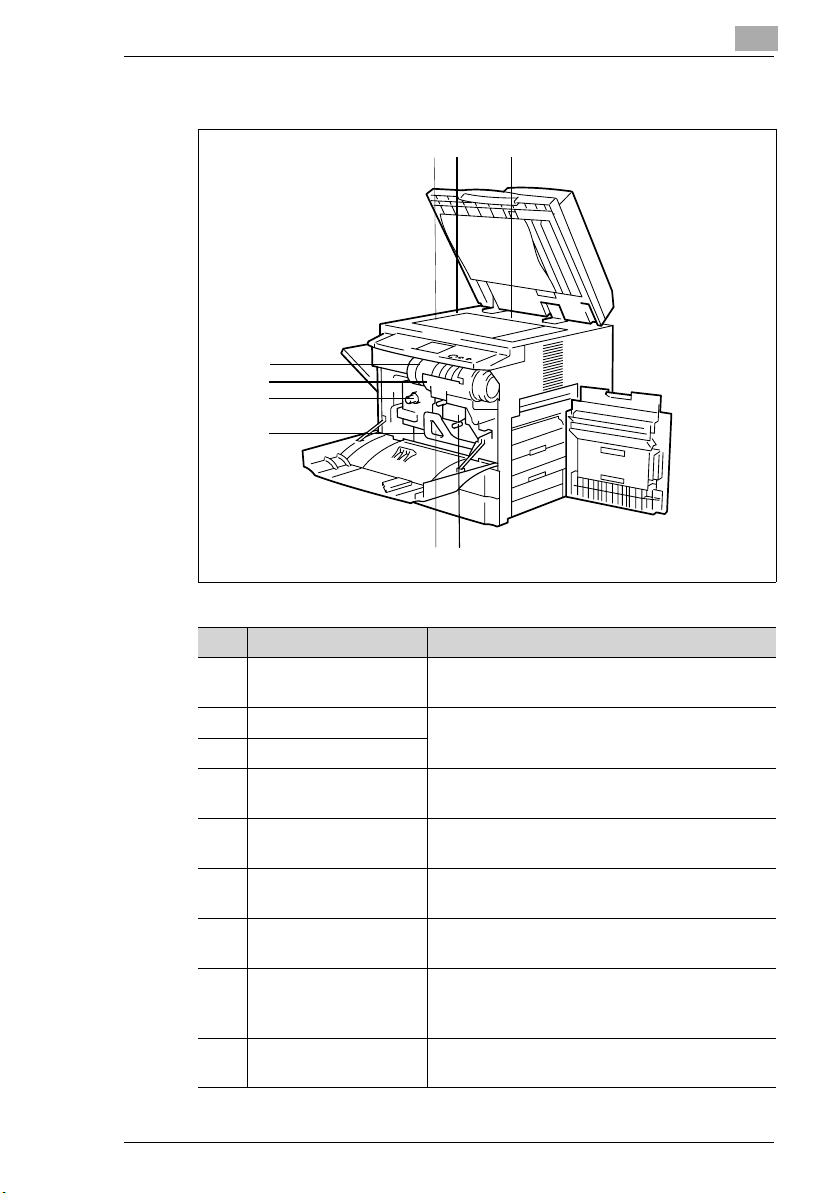
Lernen Sie Ihren Kopierer kennen
Kopierer Di470 (innen)
9
8
7
6
2
2 31
5
4
Pos. Bezeichnung Beschreibung
1 Originalglas Legen Sie das Original mit der zu kopierenden
2 Originalbreitenskala Richten Sie an der Originalbreiten- und
3 Originallängenskala
4 Koronareinigungs-
einheit
5 Papierheizungs-
schalter
6 Transportbereich-
Lösehebel (M3)
7 Papierrücktransport-
Knopf (M1)
8 Tonerkartuschenhalter Schwenken Sie den Tonerkartuschenhalter
9 Tonerkartusche Wechseln Sie die Tonerkartusche bei
Seite nach unten auf das Originalglas.
Originallängenskala die Originale aus.
Reinigen Sie bei Bedarf die Korona mit der
Koronareinigungseinheit.
(nur für den technischen Kundendienst)
Verwenden Sie den TransportbereichLösehebel, um einen Papierstau zu beheben.
Verwenden Sie den PapierrücktransportKnopf, um einen Papierstau zu beheben.
nach rechts heraus, um die Tonerkartusche zu
wechseln.
Tonermangel.
Di470 2-3

2
2.2 Sonderzubehöre
Originalabdeckung
Die Originalabdeckung fixiert ein auf dem Originalglas angelegtes
Original.
1
2
Lernen Sie Ihren Kopierer kennen
Pos. Bezeichnung Beschreibung
1 Originalabdeckung Die Originalabdeckung fixiert ein auf dem
2 Originalandrückpolster
2-4 Di470
Originalglas angelegtes Original.
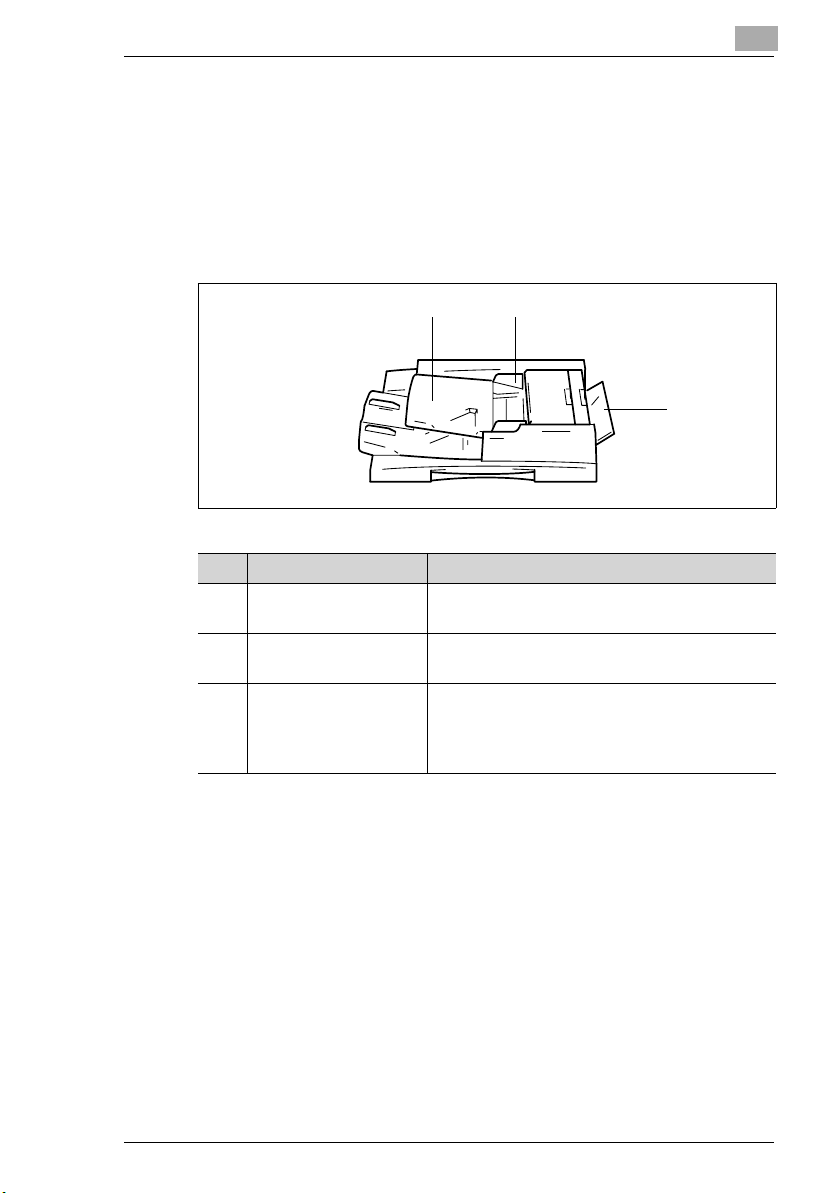
Lernen Sie Ihren Kopierer kennen
Automatischer Originaleinzug EDH-3
Mit dem automatischen Originaleinzug können Sie bis zu 100 Originale
automatisch nacheinander einziehen lassen. Der automatische
Originaleinzug kann die Originale auch wenden, wenn Sie 2-seitige
Originale verarbeiten.
Zum automatischen Einzug von sehr dünnen oder etwas stärkeren
Originalen können Sie den Einzelblatteinzug verwenden.
2
1
Pos. Bezeichnung Beschreibung
1 Originaleinzugsanlage Legen Sie die Originale mit der zu kopierenden
Seite nach oben auf die Originaleinzugsanlage.
2 Originalführung Richten Sie die Originalführungen auf das
Originalformat aus.
3 Einzelblatteinzug Mit dem Einzelblatteinzug können Sie dünnere
bzw. stärkere Originale verarbeiten als mit der
Originaleinzugsanlage. Die Originale müssen
aber einzeln angelegt werden.
2
3
Di470 2-5
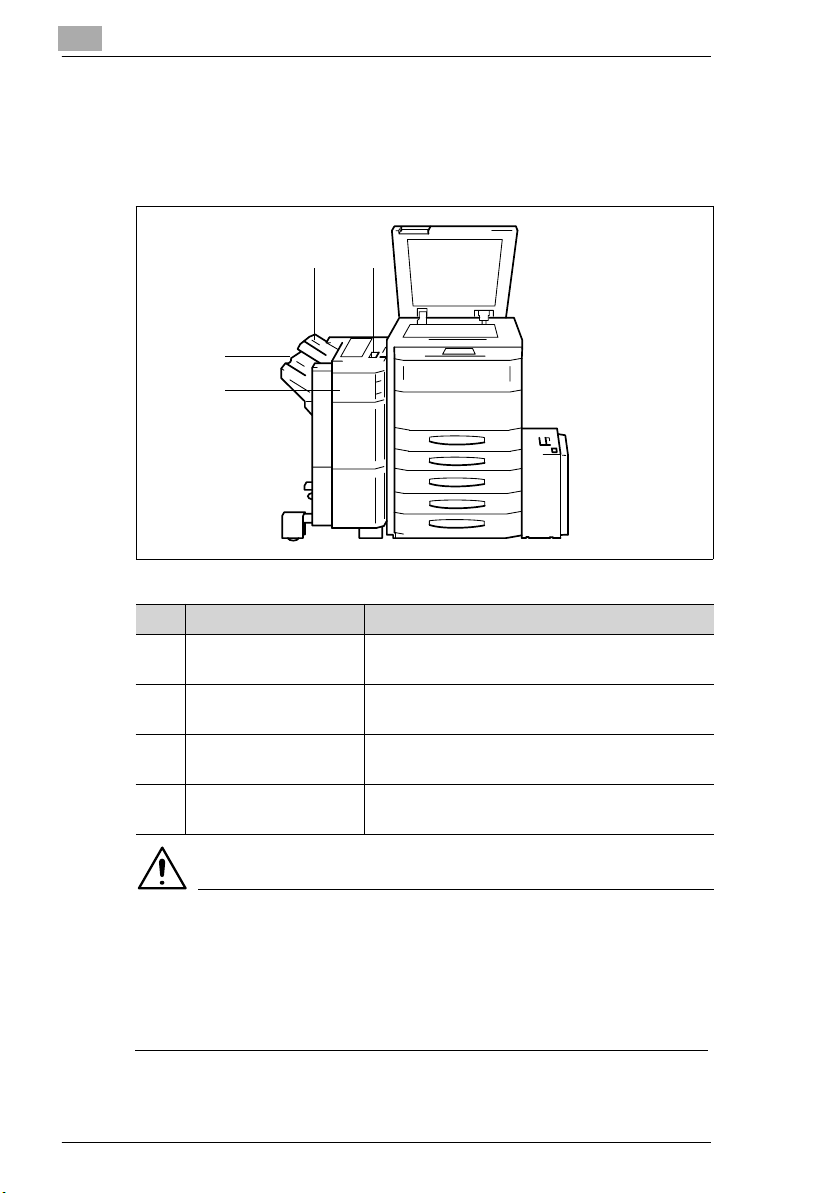
2
Lernen Sie Ihren Kopierer kennen
Finisher FN-105 und FN-106
Die Finisher ermöglichen eine geregelte Ausgabe und Konfektionierung
von Kopien. Mit den Finishern können Sie Kopien sortieren, gruppieren
und heften. Mit dem Finisher FN-105 können Sie auch Kopien lochen.
43
2
1
Pos. Bezeichnung Beschreibung
1 Frontklappe (FN4) Öffnen Sie die Frontklappe, um einen
Papierstau zu beheben.
2 Untere Ablage Hier werden die Kopien ausgegeben, die mit
der Versatzfunktion sortiert werden.
3 Obere Ablage Hier werden die Kopien standardmäßig
ausgegeben.
4 Griffmulde Fassen Sie in die Griffmulde, um den Finisher
vom Kopierer abzurücken.
VORSICHT
Geräteschäden durch falsche Einschätzung des Raumbedarfs
Die untere Ablage eines Finishers fährt während des Kopiervorgangs
nach unten. Darunterstehende Gegenstände können die Ablage schwer
beschädigen.
§ Stellen Sie keine Gegenstände unter die Ablage eines Finishers.
2-6 Di470
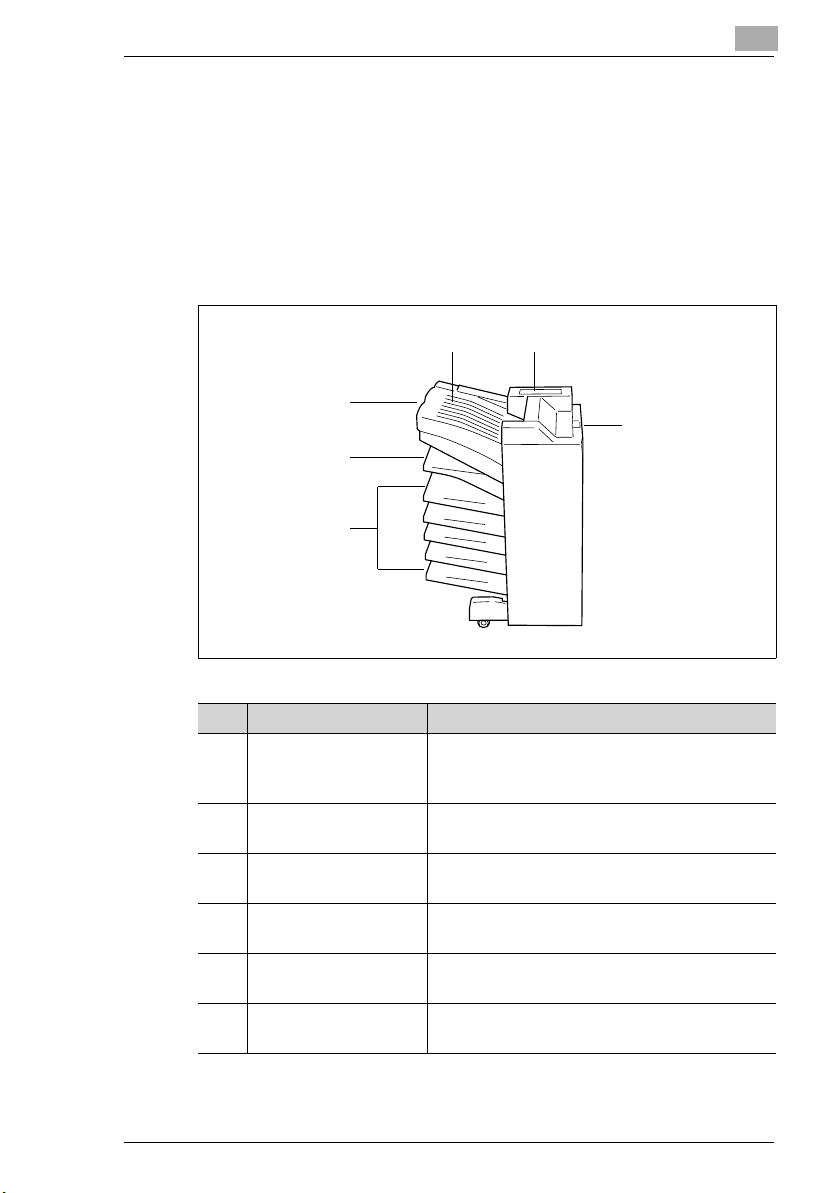
Lernen Sie Ihren Kopierer kennen
Finisher FN-503
Der Finisher ermöglicht eine geregelte Ausgabe und Konfektionierung
von Kopien. Mit diesem Finisher können Sie Kopien sortieren,
gruppieren, lochen und heften.
(Nur möglich wenn ein Druckercontroller installiert ist.)
Die Ausgabe von Ausdrucken kann über einen PC einem der fünf
Ablagefächer zugeordnet werden. Die Ausdrucke können sortiert,
gruppiert bzw. gelocht werden.
3
2
1
2
54
6
Pos. Bezeichnung Beschreibung
1 Fünf Ablagefächer Hier werden die Ausdrucke ausgegeben, die
einem bestimmten Ablagefach zugeordnet
sind.
2 Untere Ablage Hier werden die Kopien ausgegeben, die mit
der Versatzfunktion sortiert werden.
3 Obere Ablage Hier werden Kopien auf Normalpapier oder
stärkerem Papier ausgegeben.
4 Abdeckung für die
obere Ablage
5 Abdeckung der
Hefteinheit
6 Griffmulde Fassen Sie in die Griffmulde, um den Finisher
Öffnen Sie die Klappe, um einen Papierstau zu
beheben.
Öffnen Sie diese Abdeckung, um einen
Heftklammerstau oder -mangel zu beseitigen.
vom Kopierer abzurücken.
Di470 2-7
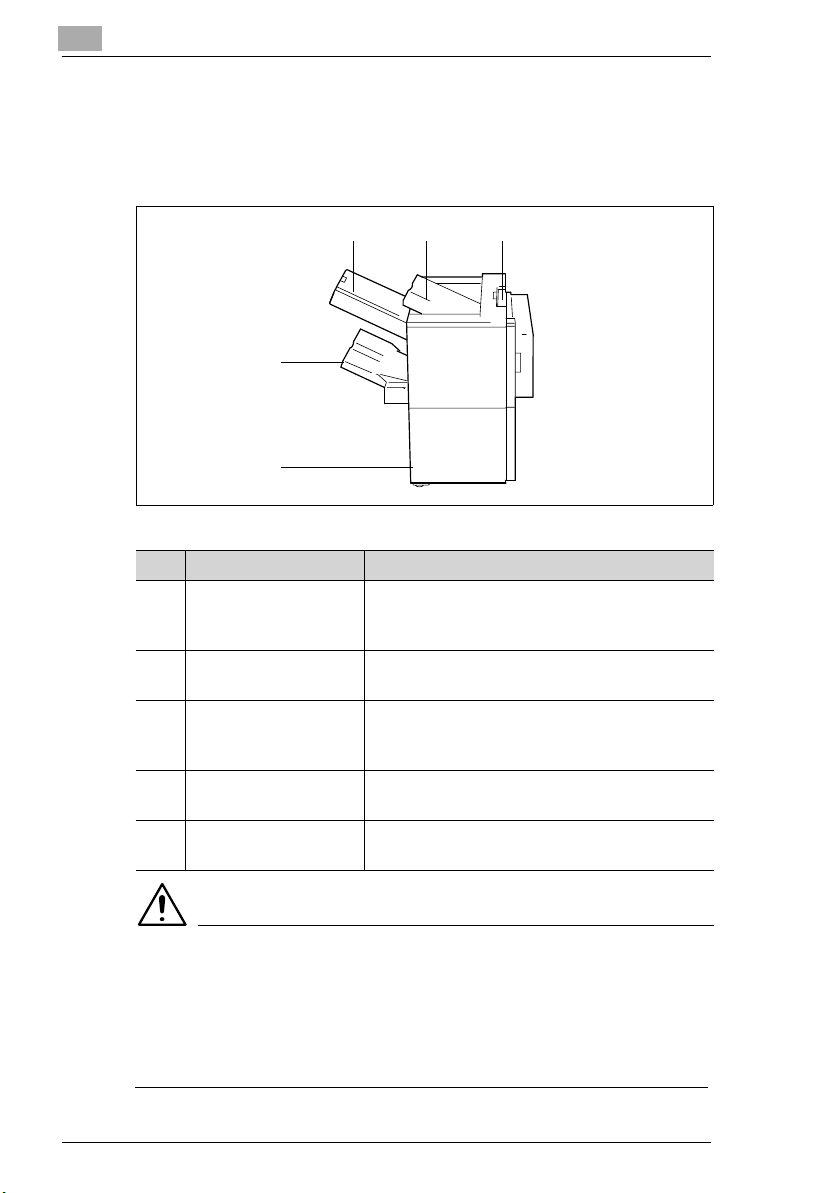
2
Lernen Sie Ihren Kopierer kennen
Finisher FN-5
Der Finisher ermöglicht eine geregelte Ausgabe und Konfektionierung
von Kopien. Mit diesem Finisher können Sie Kopien sortieren,
gruppieren, lochen, heften und sogar falten.
43
2
1
Pos. Bezeichnung Beschreibung
1 Frontklappe Öffnen Sie die Frontklappe, um die Hefteinheit
auszutauschen oder einen Papierstau zu
beheben.
2 Untere Ablage Hier werden die sortierten, gehefteten oder
gruppierten Kopien ausgegeben.
3 Heftablage Öffnen Sie diese Ablage, um Papier für einen
manuellen Heftvorgang anzulegen oder einen
Papierstau zu beheben.
3 Obere Ablage Hier werden Kopien auf Normalpapier oder
stärkerem Papier ausgegeben.
5 Griffmulde Fassen Sie in die Griffmulde, um den Finisher
vom Kopierer abzurücken.
5
VORSICHT
Geräteschäden durch falsche Einschätzung des Raumbedarfs
Die untere Ablage eines Finishers fährt während des Kopiervorgangs
nach unten. Darunterstehende Gegenstände können die Ablage schwer
beschädigen.
§ Stellen Sie keine Gegenstände unter die Ablage eines Finishers.
2-8 Di470
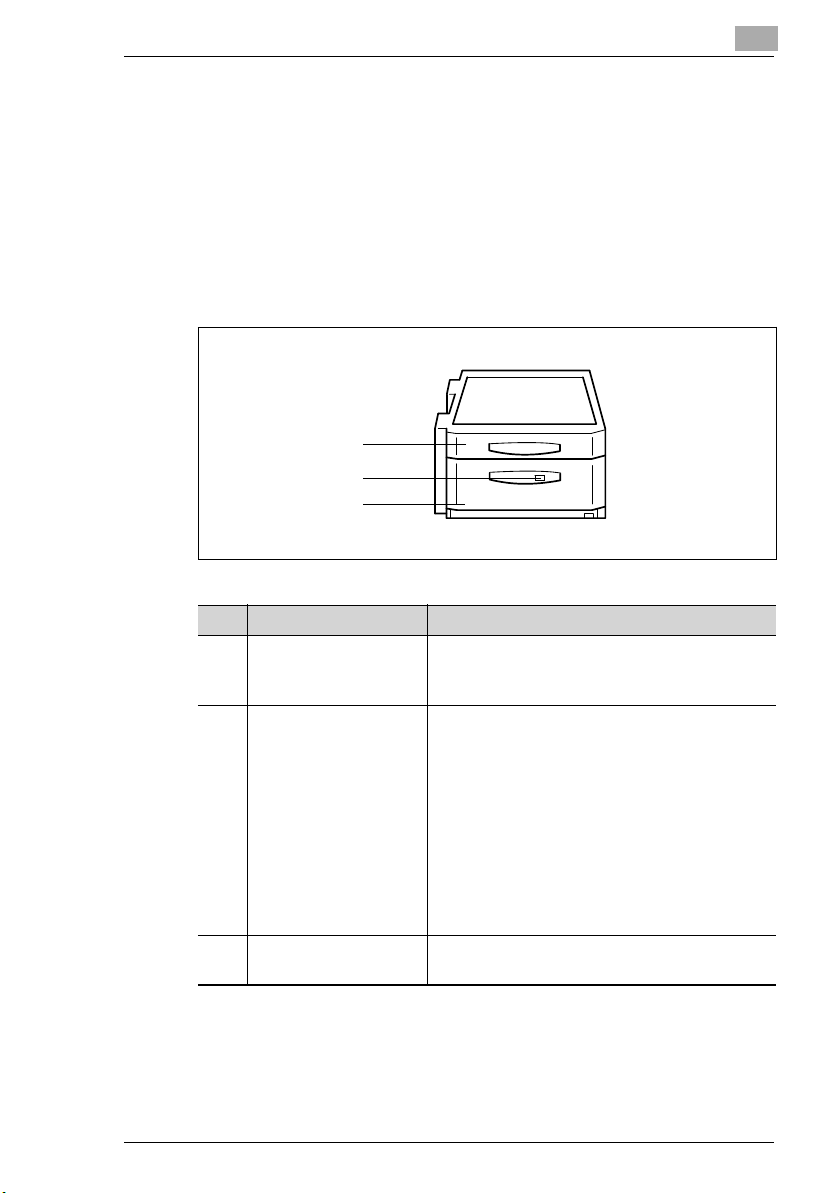
Lernen Sie Ihren Kopierer kennen
Großraumunterschrank PF-115
Mit dem Großraumunterschrank können Sie die Kopierpapierkapazität
des Kopierers erhöhen. Das 3. Papiermagazin des Großraumunter
schranks fasst bis zu 2.500 Blatt Kopierpapier (80 g/m2). Das Papiermagazin ist fest auf das Papierformat A4 Q eingerichtet.
Im Großraumunterschrank ist auch eine Duplexeinheit integriert. Mit der
Duplexeinheit können Kopierpapiere gewendet und so 2-seitig bedruckt
werden. Mit der Duplexeinheit können Sie die Papierformate A3
verarbeiten.
1
2
3
Pos. Bezeichnung Beschreibung
1 Duplexeinheit Die Duplexeinheit wendet automatisch
2 Entriegelungstaste für
3. Papiermagazin
3 3. Papiermagazin Dieses Papiermagazin fasst bis zu 2.500 Blatt
-
L bis A5 L
Kopierpapier, um 2-seitiges Kopieren zu
ermöglichen.
Drücken Sie die Entriegelungstaste, um das
3. Papiermagazin zu öffnen.
• Anzeige der Entriegelungstaste leuchtet:
Das Papiermagazin ist leer. Das
Kopierpapier wird aus einem anderen
Papiermagazin eingezogen.
• Anzeige der Entriegelungstaste blinkt:
Das Papiermagazin ist leer. Der
Kopiervorgang ist unterbrochen, weil das
Kopierpapier aus diesem Papiermagazin
eingezogen wird.
Kopierpapier (80 g/m
2
).
2
Di470 2-9
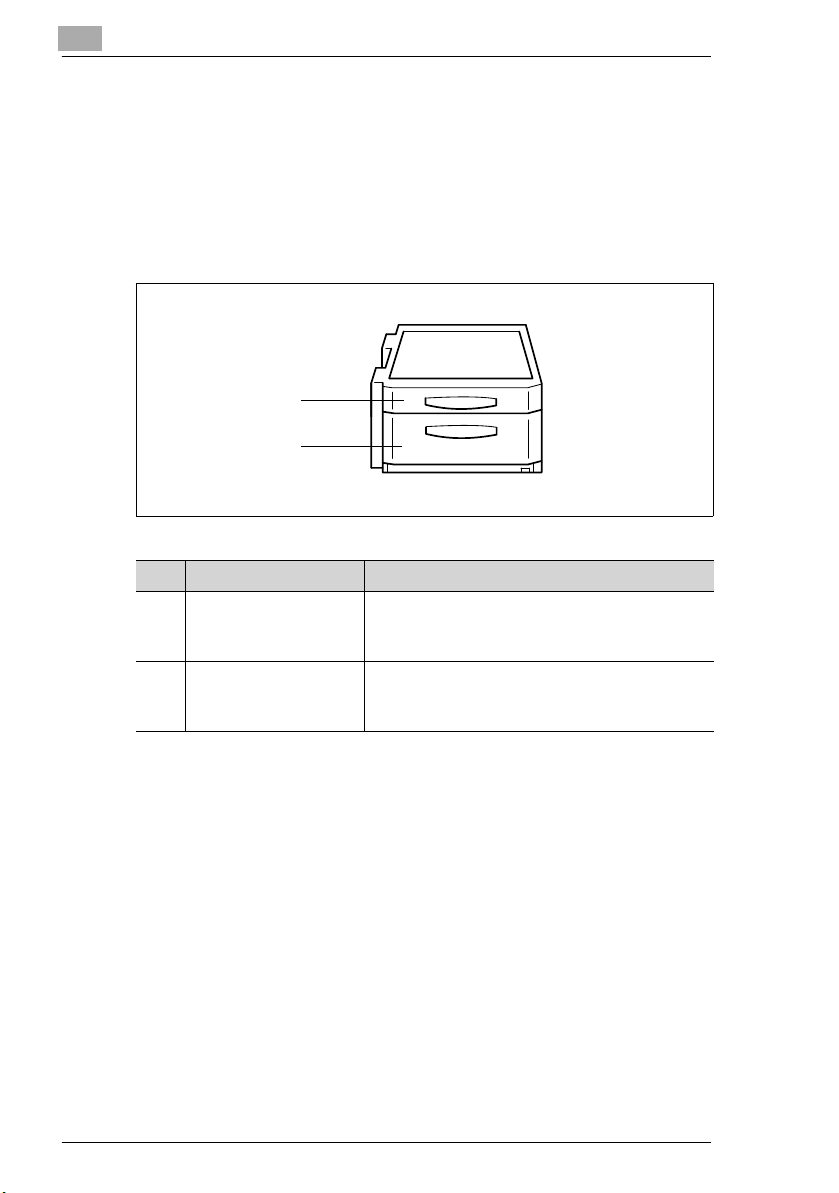
2
Lernen Sie Ihren Kopierer kennen
Duplexunterschrank PF-7D
Im Duplexunterschrank ist eine Duplexeinheit integriert. Mit der
Duplexeinheit können Kopierpapiere gewendet und so 2-seitig bedruckt
werden. Mit der Duplexeinheit können Sie die Papierformate A3 L bis A5 L
verarbeiten.
Der Duplexunterschrank verfügt auch über einen Stauraum. In dem
Stauraum können Sie Kopierpapier und sonstiges Zubehör verstauen.
1
2
Pos. Bezeichnung Beschreibung
1 Duplexeinheit Die Duplexeinheit wendet automatisch
Kopierpapier, um 2-seitiges Kopieren zu
ermöglichen.
2 Stauraum Verwenden Sie diesen Stauraum, um z. B.
Kopierpapier und sonstiges Zubehör zu
verstauen.
2-10 Di470
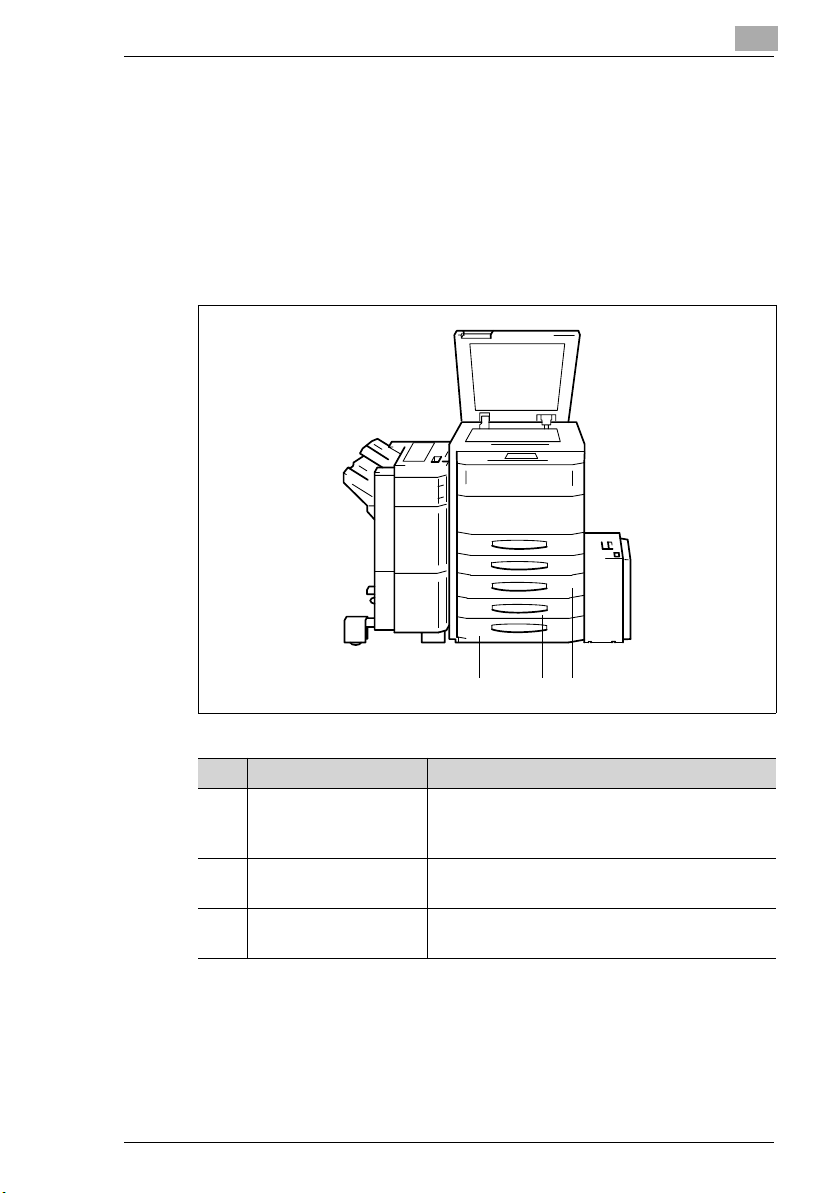
Lernen Sie Ihren Kopierer kennen
Unterschrank PF-208
Mit dem Unterschrank können Sie die Kopierpapierkapazität des
Kopierers erhöhen. Das 3. und 4. Papiermagazin des Unterschranks
fassen je bis zu 500 Blatt Kopierpapier (80 g/m2).
Im Unterschrank ist auch eine Duplexeinheit integriert. Mit der
Duplexeinheit können Kopierpapiere gewendet und so 2-seitig bedruckt
werden. Mit der Duplexeinheit können Sie die Papierformate A3 L bis A5 L
verarbeiten.
2
123
Pos. Bezeichnung Beschreibung
1 Duplexeinheit Die Duplexeinheit wendet automatisch
2 3. Papiermagazin Dieses Papiermagazin fasst bis zu 500 Blatt
3 4. Papiermagazin Dieses Papiermagazin fasst bis zu 500 Blatt
Kopierpapier, um 2-seitiges Kopieren zu
ermöglichen.
Kopierpapier (80 g/m
Kopierpapier (80 g/m
2
).
2
).
Di470 2-11
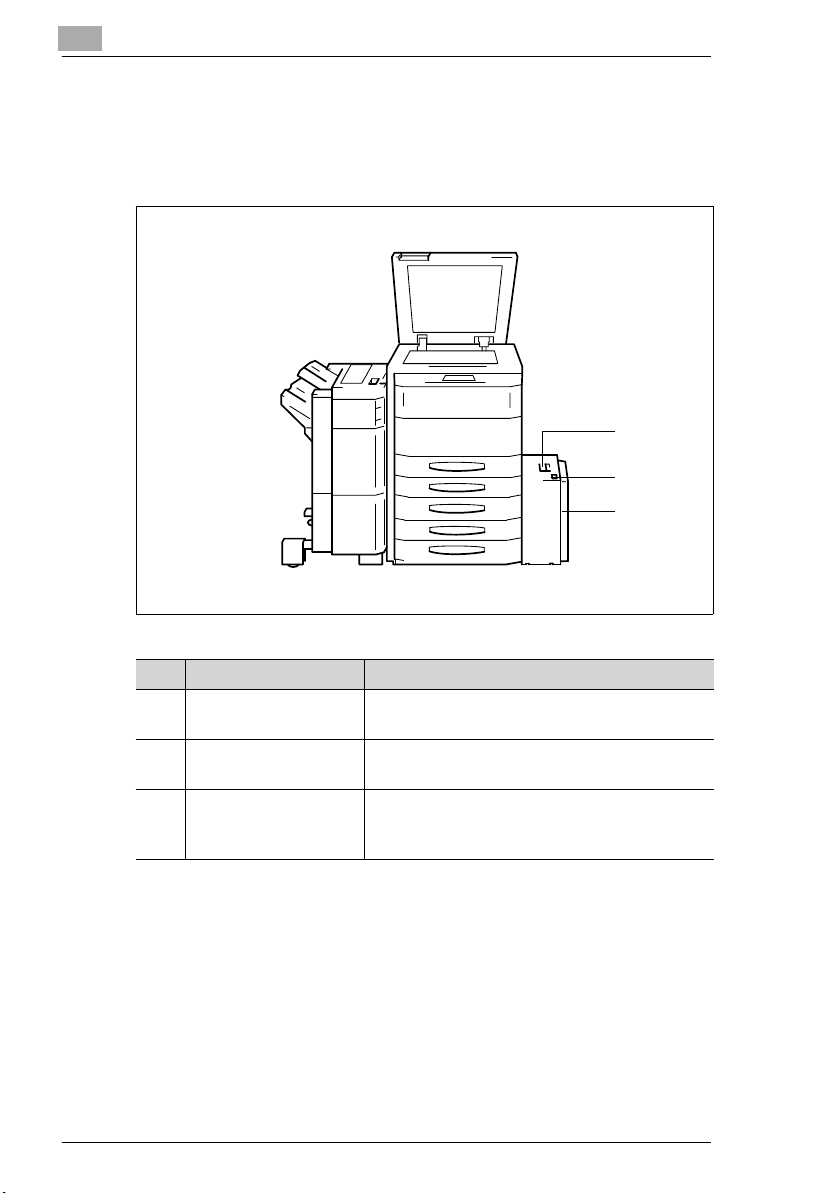
2
Lernen Sie Ihren Kopierer kennen
Großraummagazin C-306
Mit dem Großraummagazin können Sie die Kopierpapierkapazität des
Kopierers erhöhen. Das Großraummagazin fasst bis zu 3.000 Blatt
Kopierpapier (80 g/m2).
1
2
3
Pos. Bezeichnung Beschreibung
1 Lösehebel Halten Sie den Lösehebel gezogen, um das
2 Taste zum Absenken
der Papierhebeplatte
3 Magazinklappe Öffnen Sie die Magazinklappe,
Großraummagazin vom Kopierer abzurücken.
Drücken Sie die Taste, um die Papierhebeplatte
abzusenken.
• um Papier nachzufüllen oder
• um einen Papierstau zu beheben.
2-12 Di470
